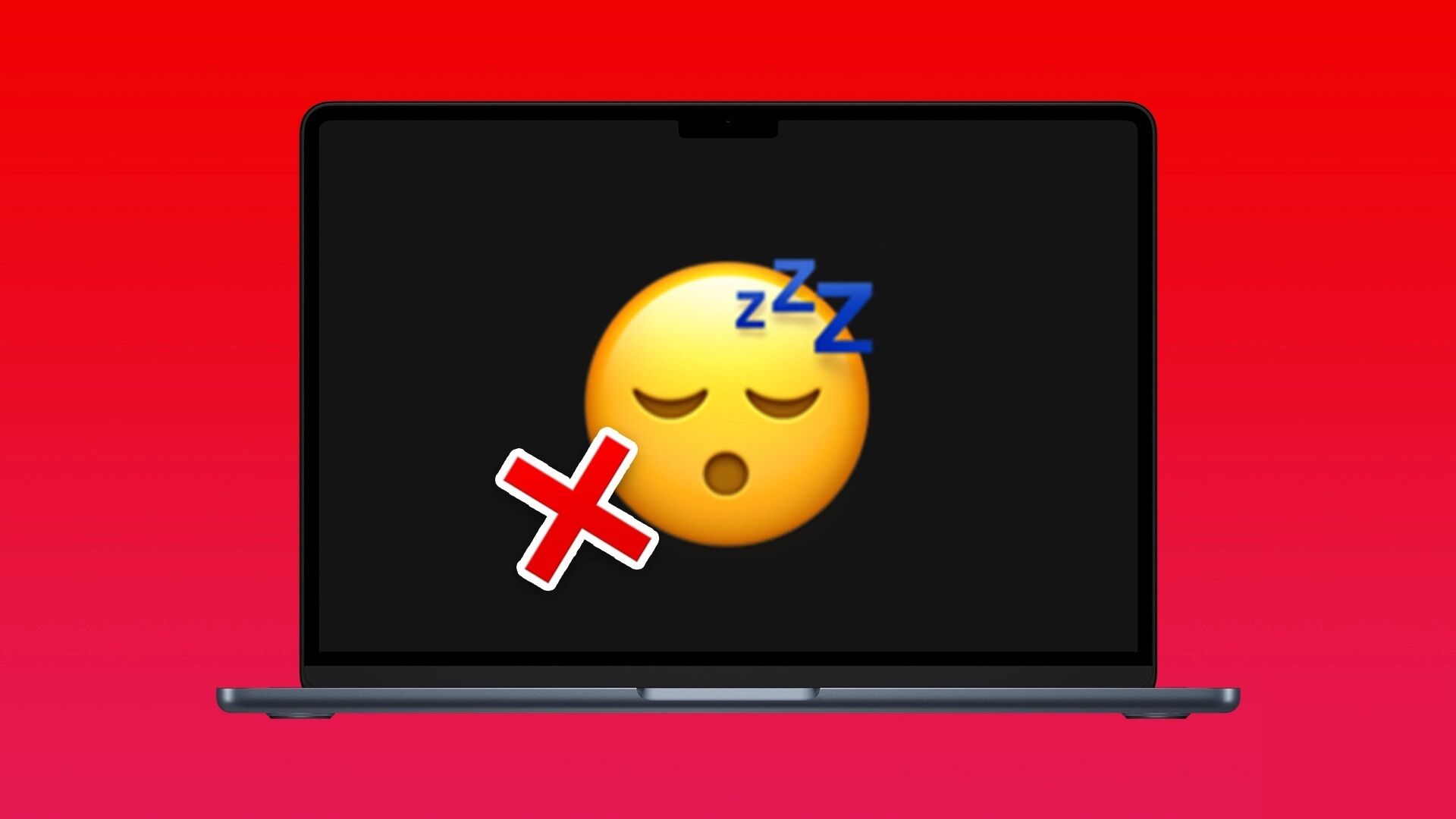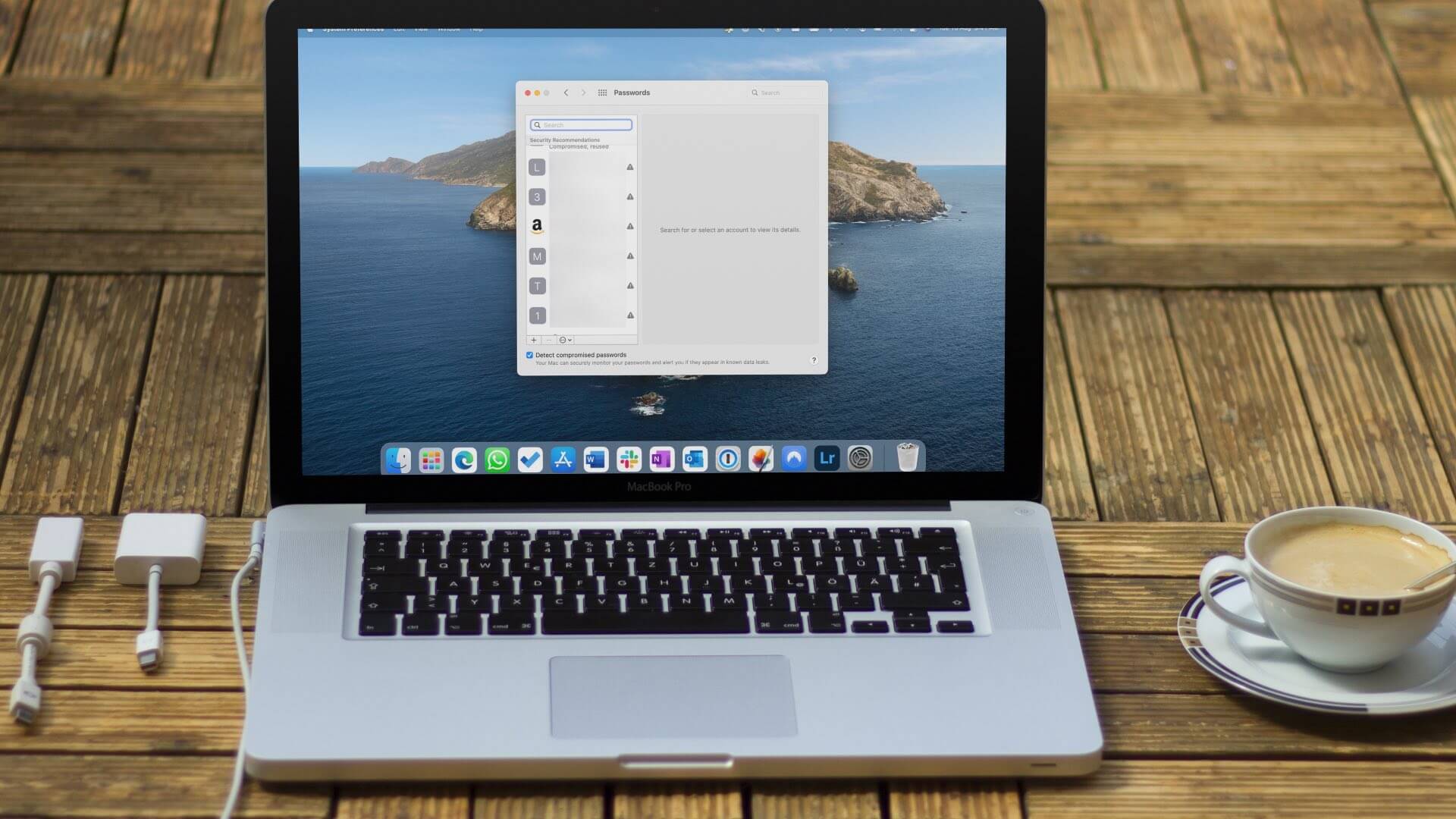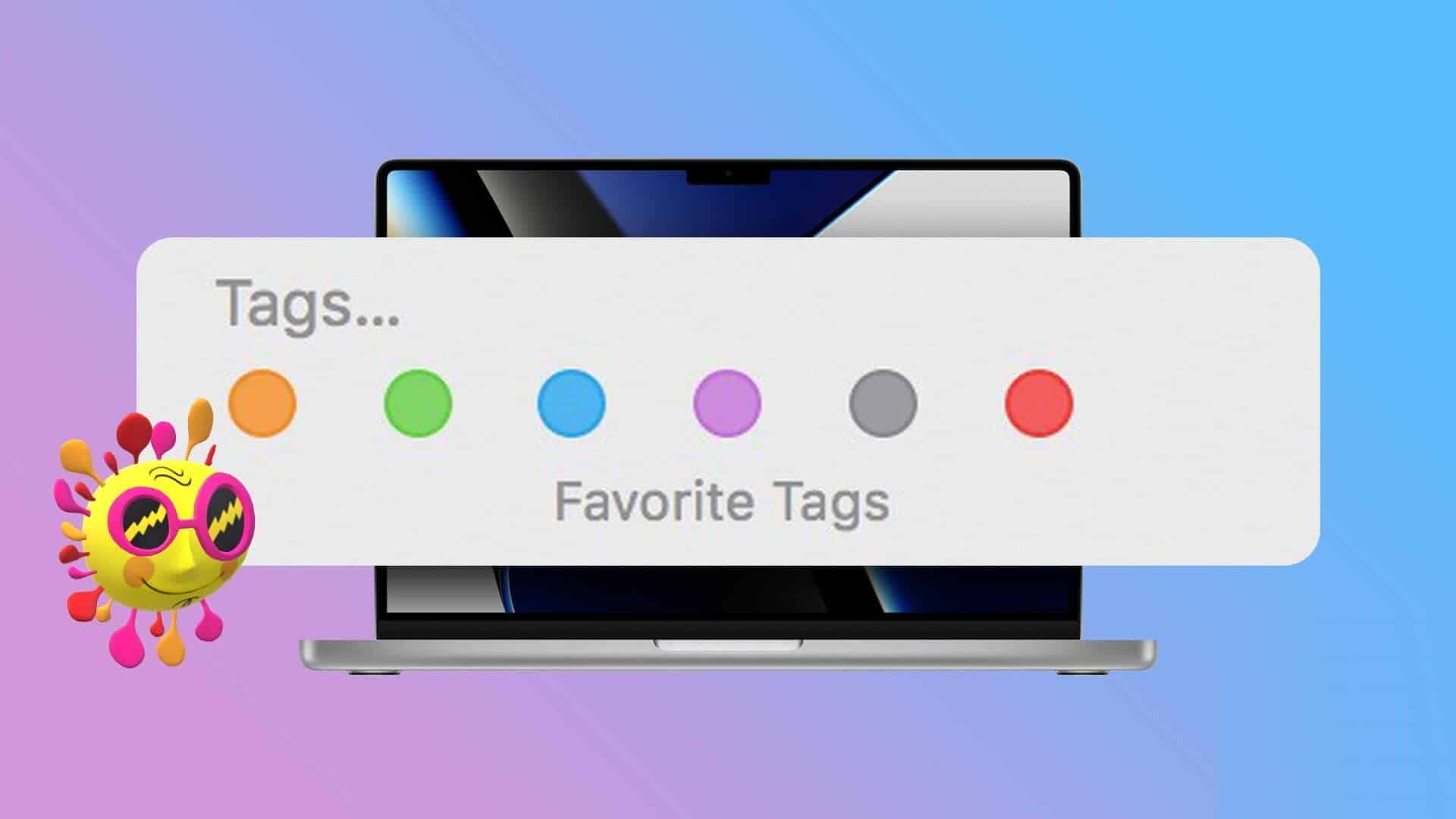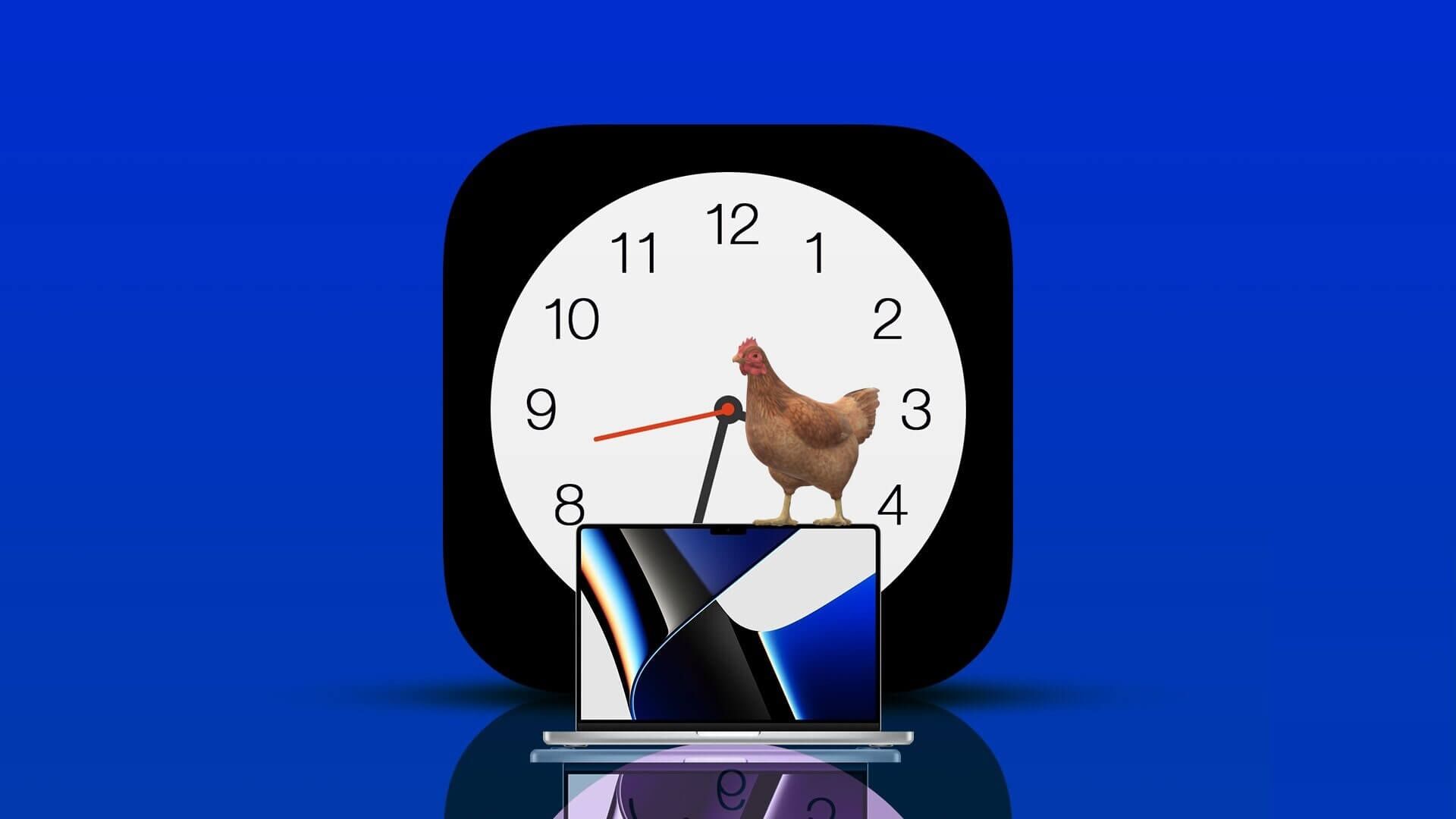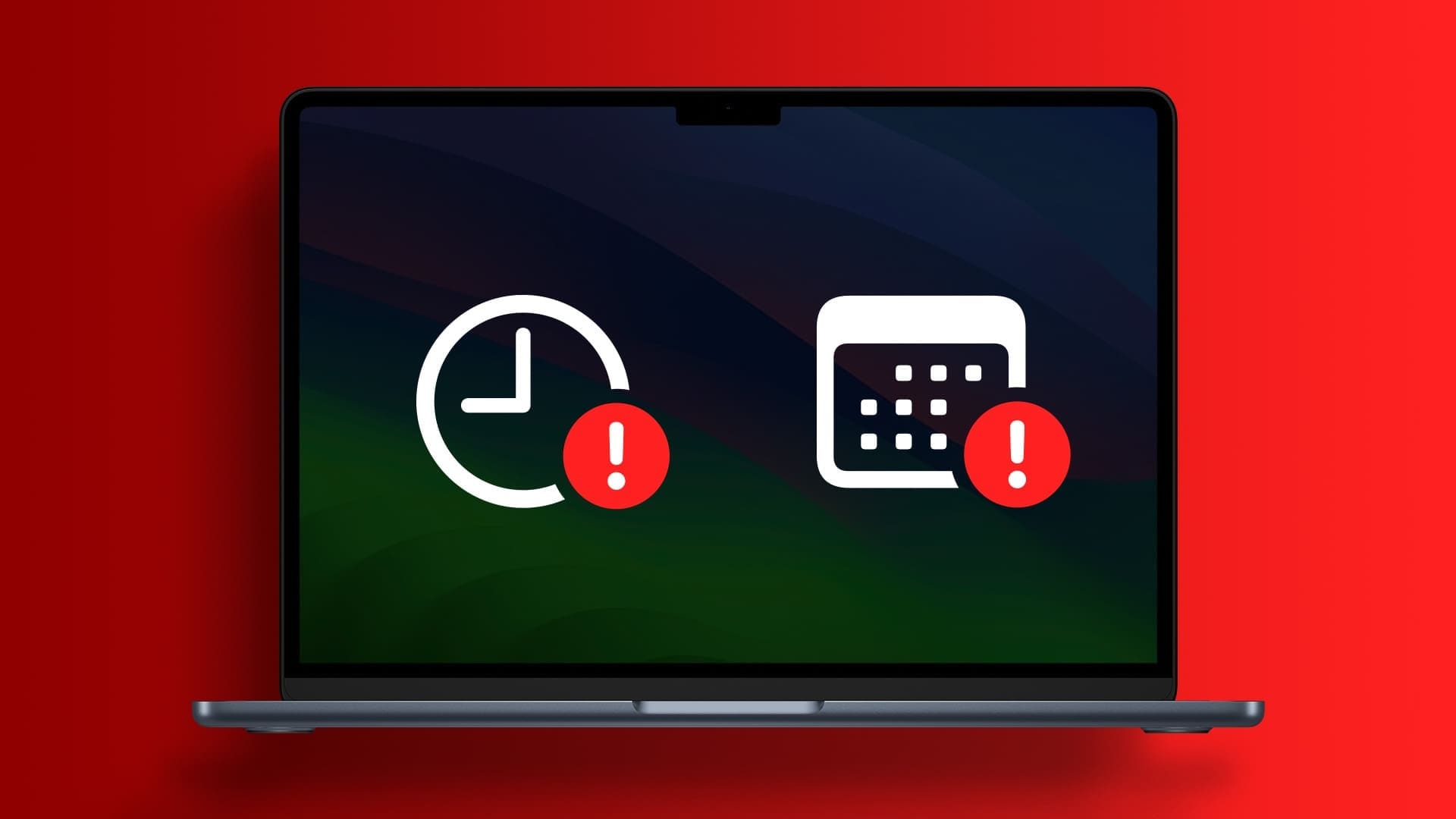Apple har forbedret brugeroplevelsen på Safari til Mac markant med en opdatering. macOS MontereyUdover den visuelle opdatering har Apple introduceret nogle nye funktioner som: Fanegrupper i Safari Hvilket hjælper med at organisere dine faner for en problemfri arbejdsgang. Apropos problemfri arbejdsgang, kan du også organisere bogmærker i Safari på Mac for en overskuelig browsingoplevelse.
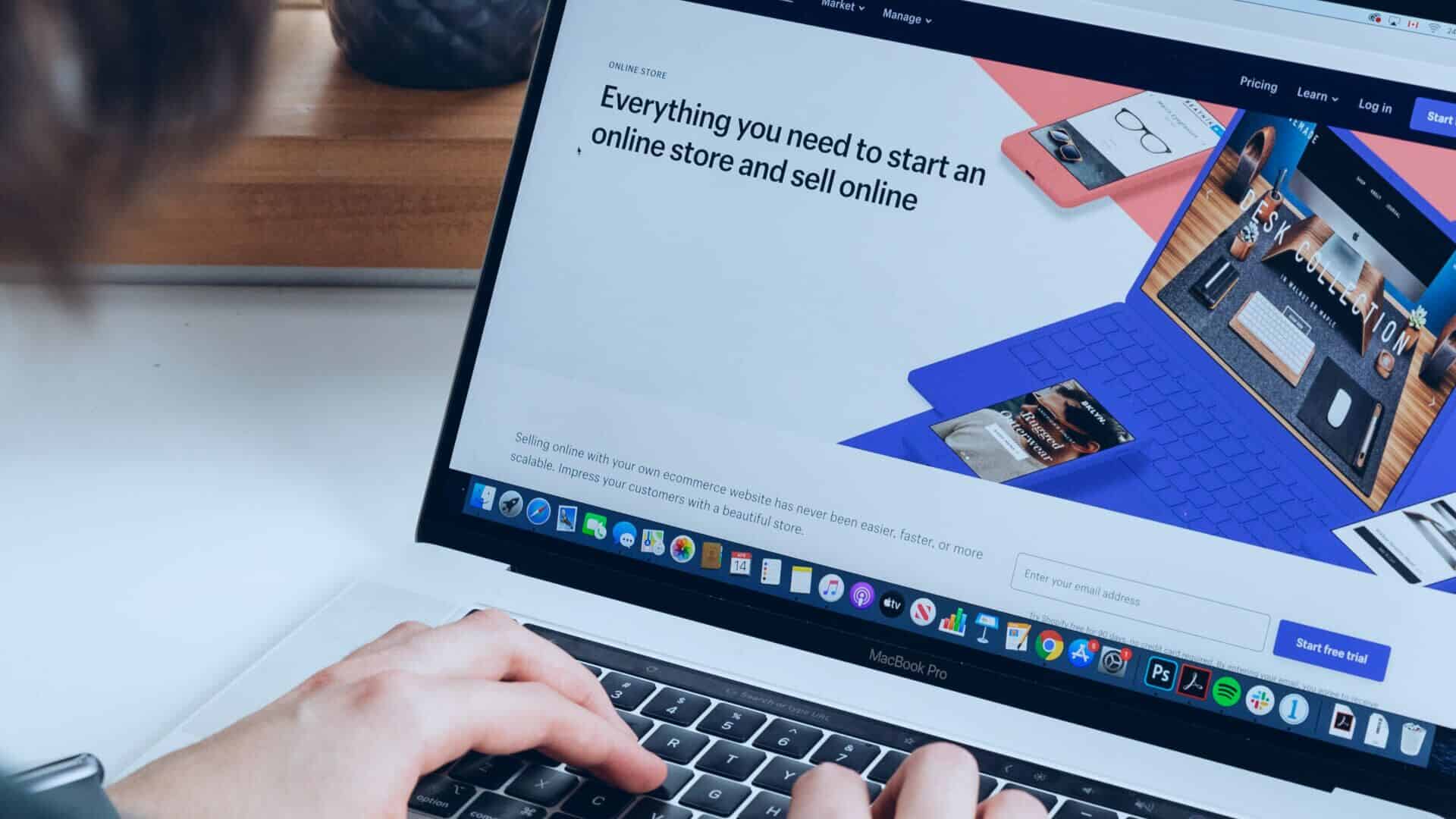
Bogmærker hjælper dig med hurtigt at finde dine yndlingswebsider, når du har brug for dem. Men hvis du har for mange bogmærker, vil du bruge mere tid på at søge efter dem. Det er en god idé at organisere dem. Sådan organiserer du dine Safari-bogmærker på din Mac og nemt finder dine yndlingswebsteder.
Sådan tilføjer du et bogmærke i Safari
Lad os starte med det grundlæggende. Det første trin til at organisere dine bogmærker er at tilføje specifikke sider til din bogmærkeliste. Sådan gør du det i Safari på din Mac.
Trin 1: Besøg en webside efter eget valg i Safari enten ved at søge efter den eller indtaste URL'en i adresselinjen.
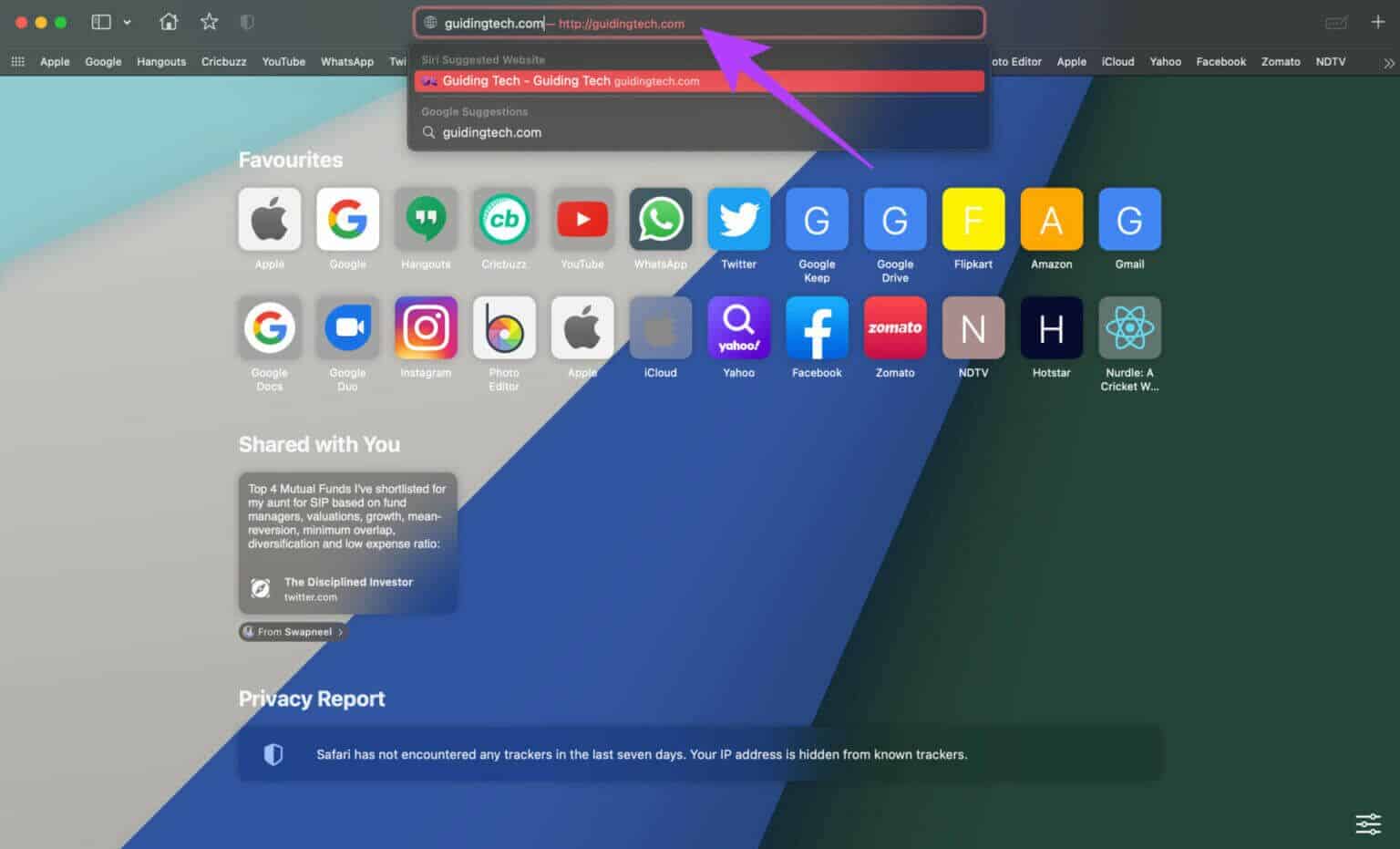
Trin 2: Når du er på den webside, du vil bogmærke, skal du klikke på menuen med tre prikker i adresselinjen.
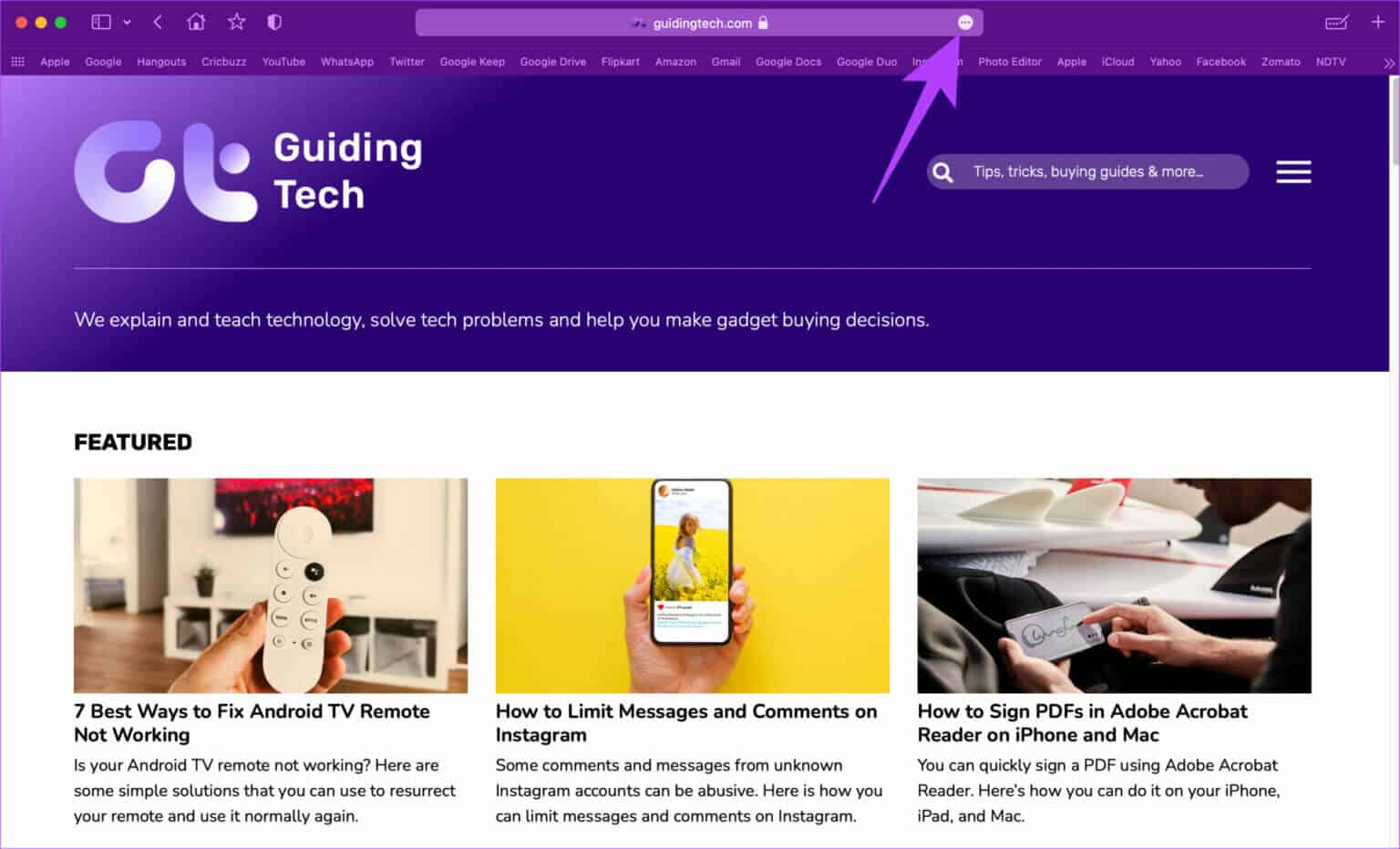
Trin 3: Hold musen over bogmærkeindstillingen.
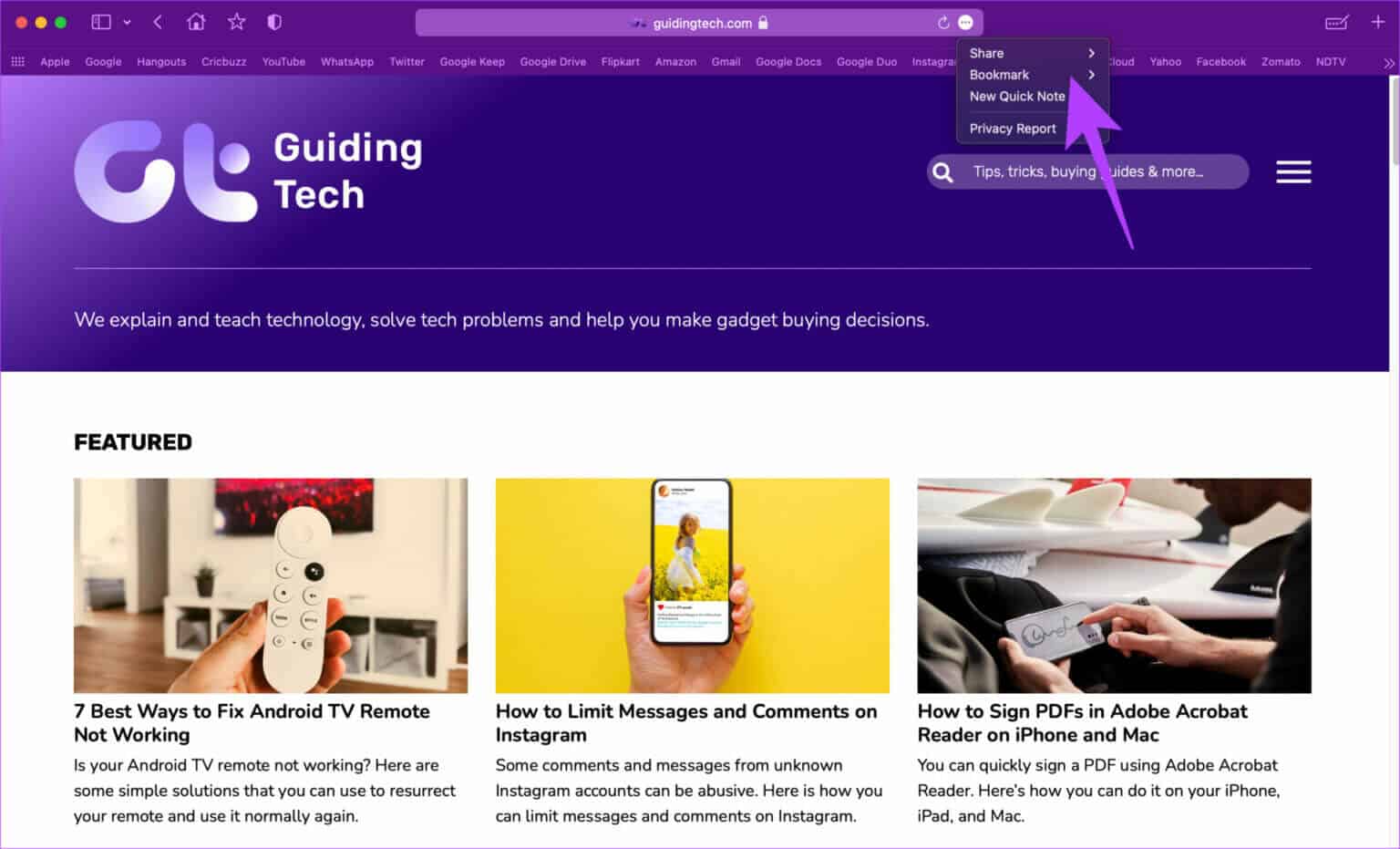
Trin 4: Vælg "Favoritter" eller en anden bogmærkemappe, du måtte have oprettet tidligere. I den sidste del af denne artikel viser vi dig, hvordan du organiserer dine bogmærker ved at oprette flere mapper.
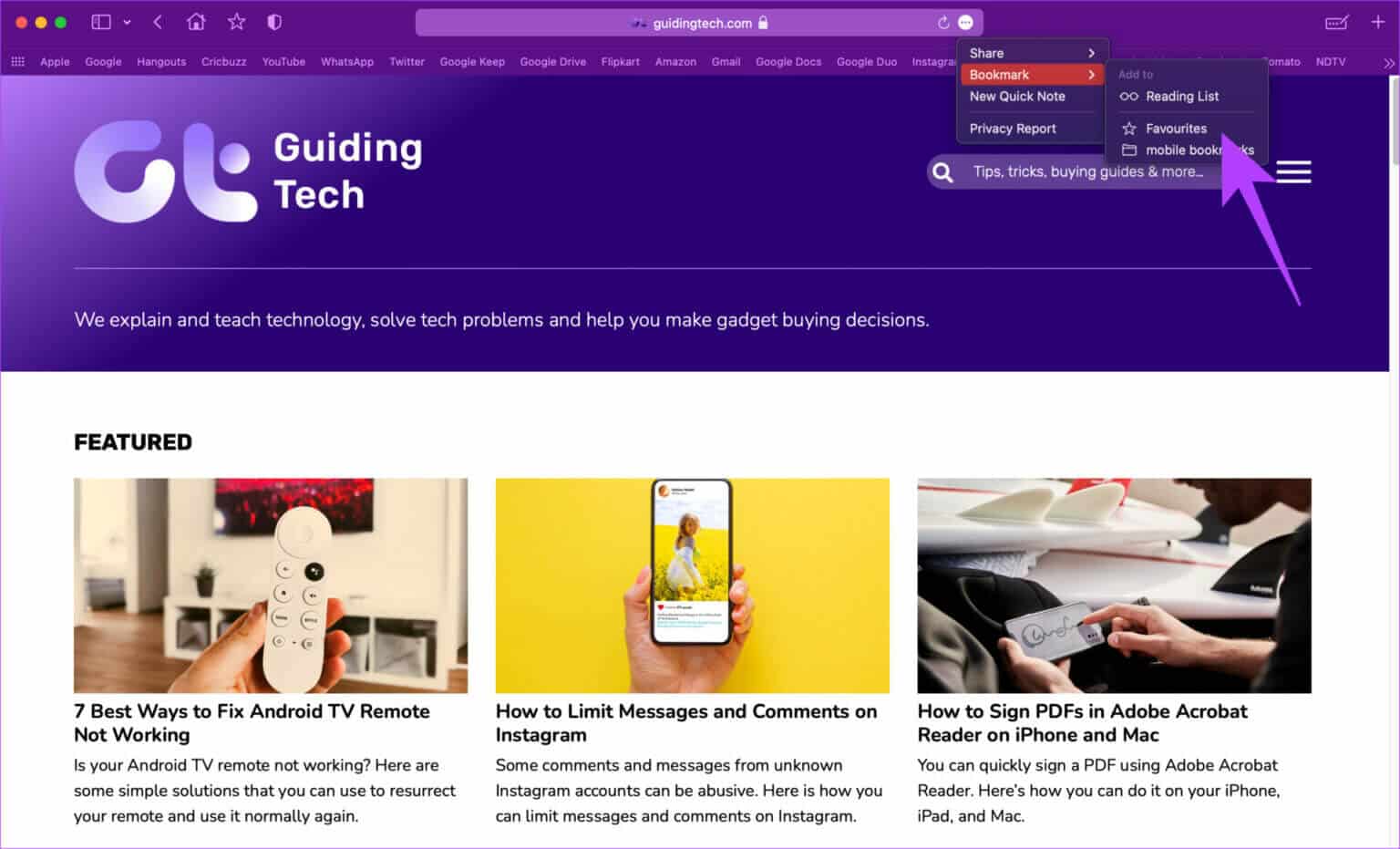
Sådan får du adgang til bogmærker i Safari
Du kan måske kigge på de bogmærker, du har samlet gennem tiden i Safari. Det er ret nemt at se disse bogmærker. Sådan gør du.
Trin 1: Klik på sidepanelknappen i Safari for at åbne sidepanelet.
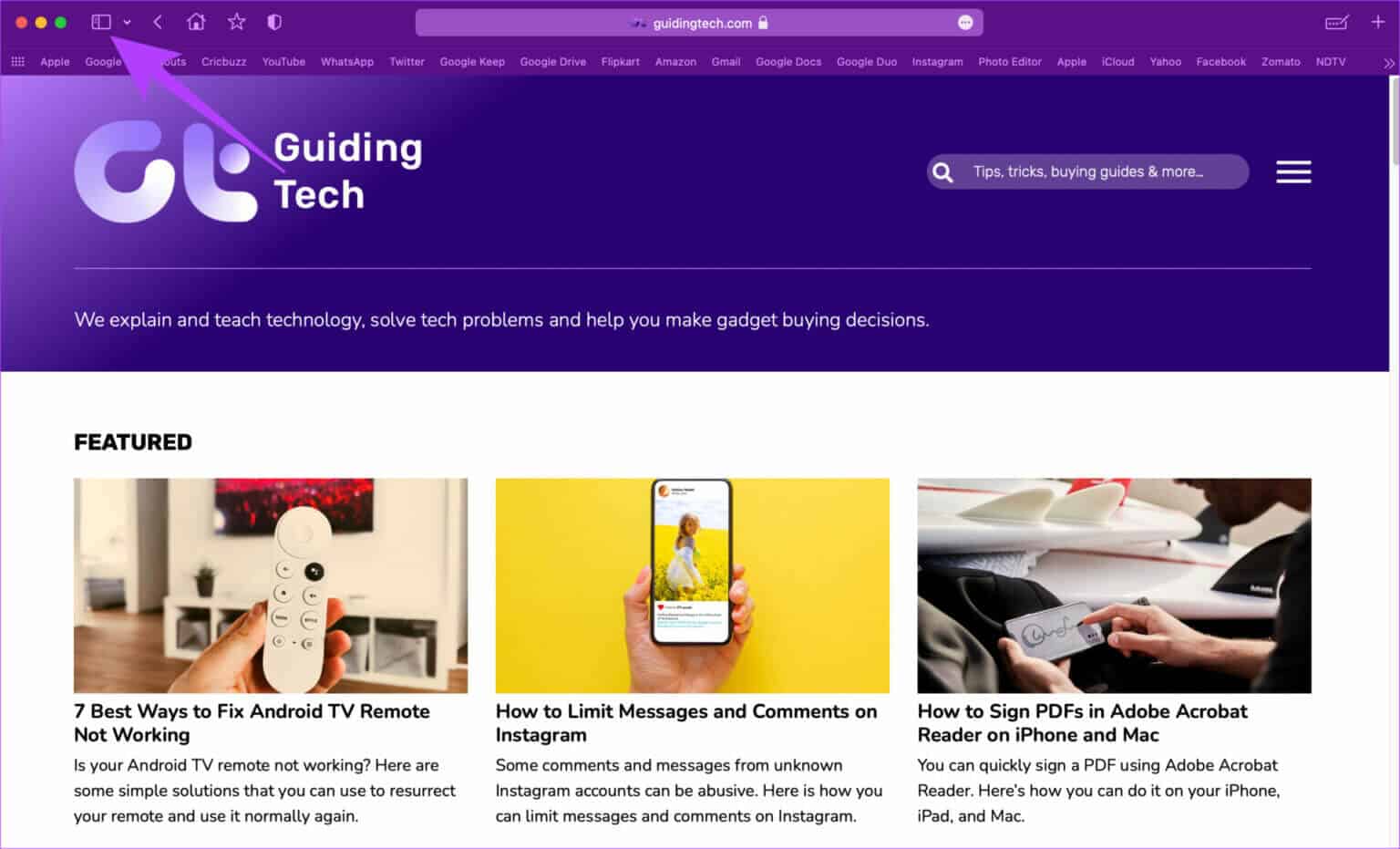
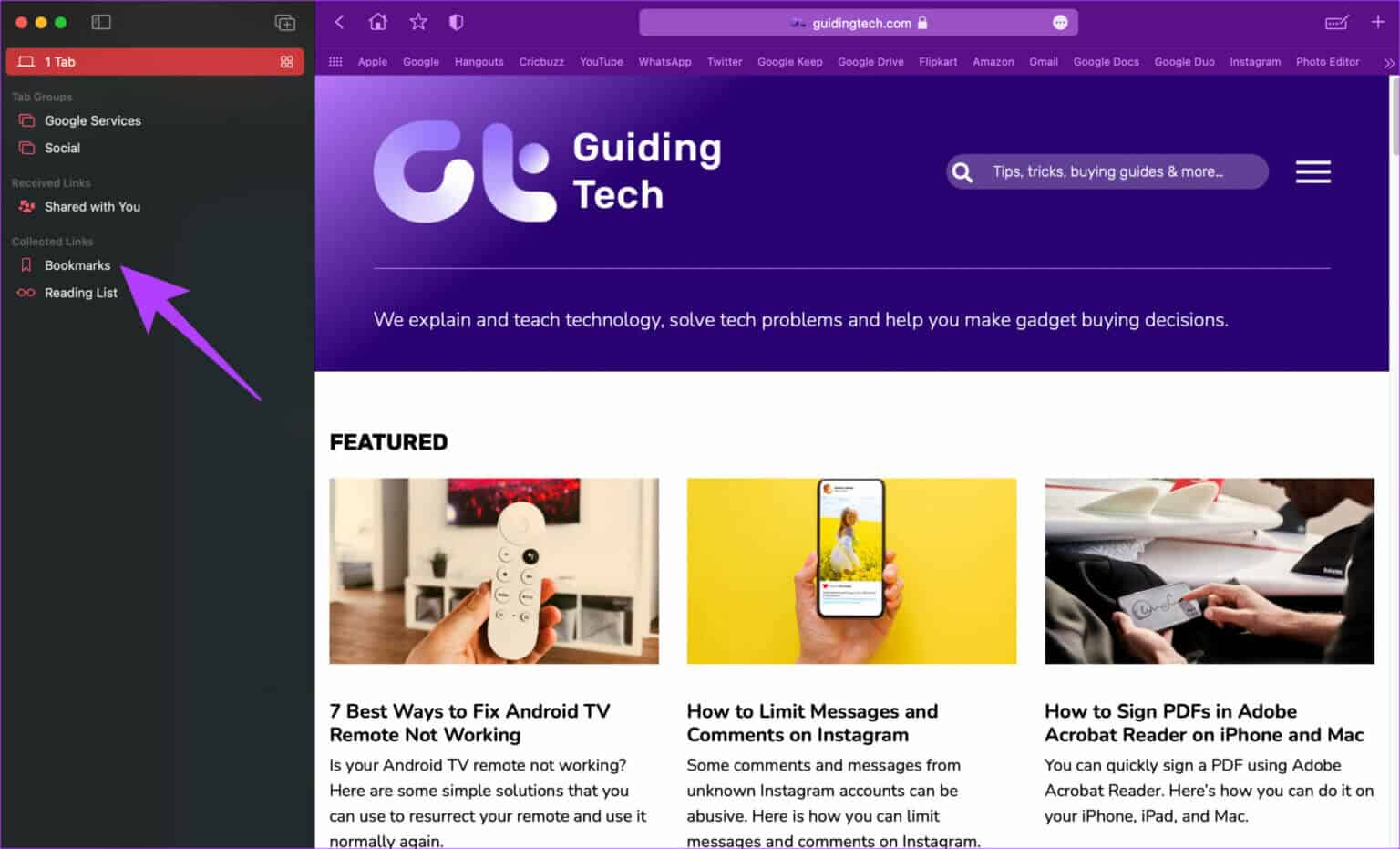
Trin 3: Vælg Favoritter eller en anden mappe, hvor du gemte dit bogmærke.
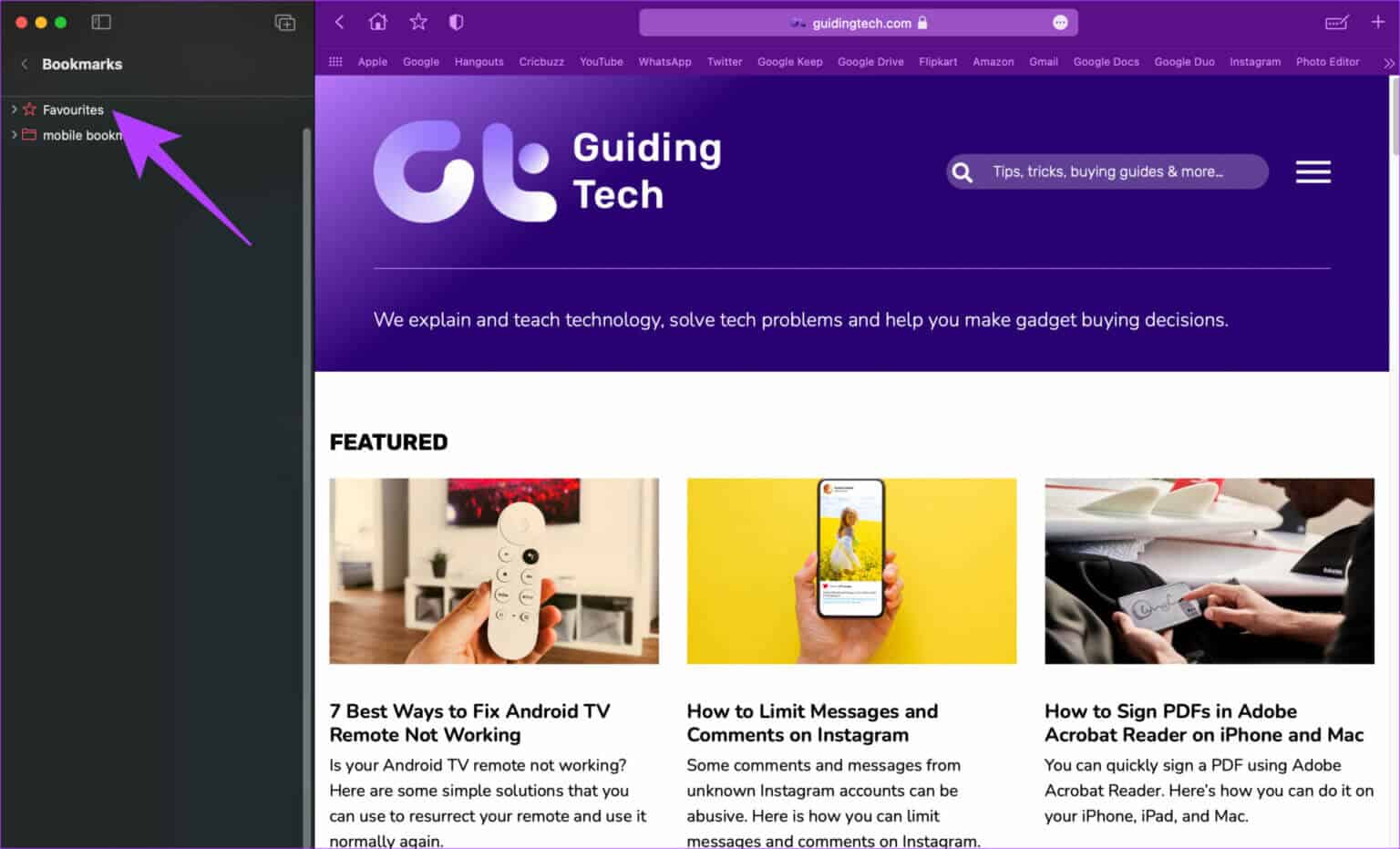
Trin 4: Dette viser alle de bogmærker, der er gemt i den mappe. Klik på det, du vil se, og det åbnes i en ny Safari-fane.
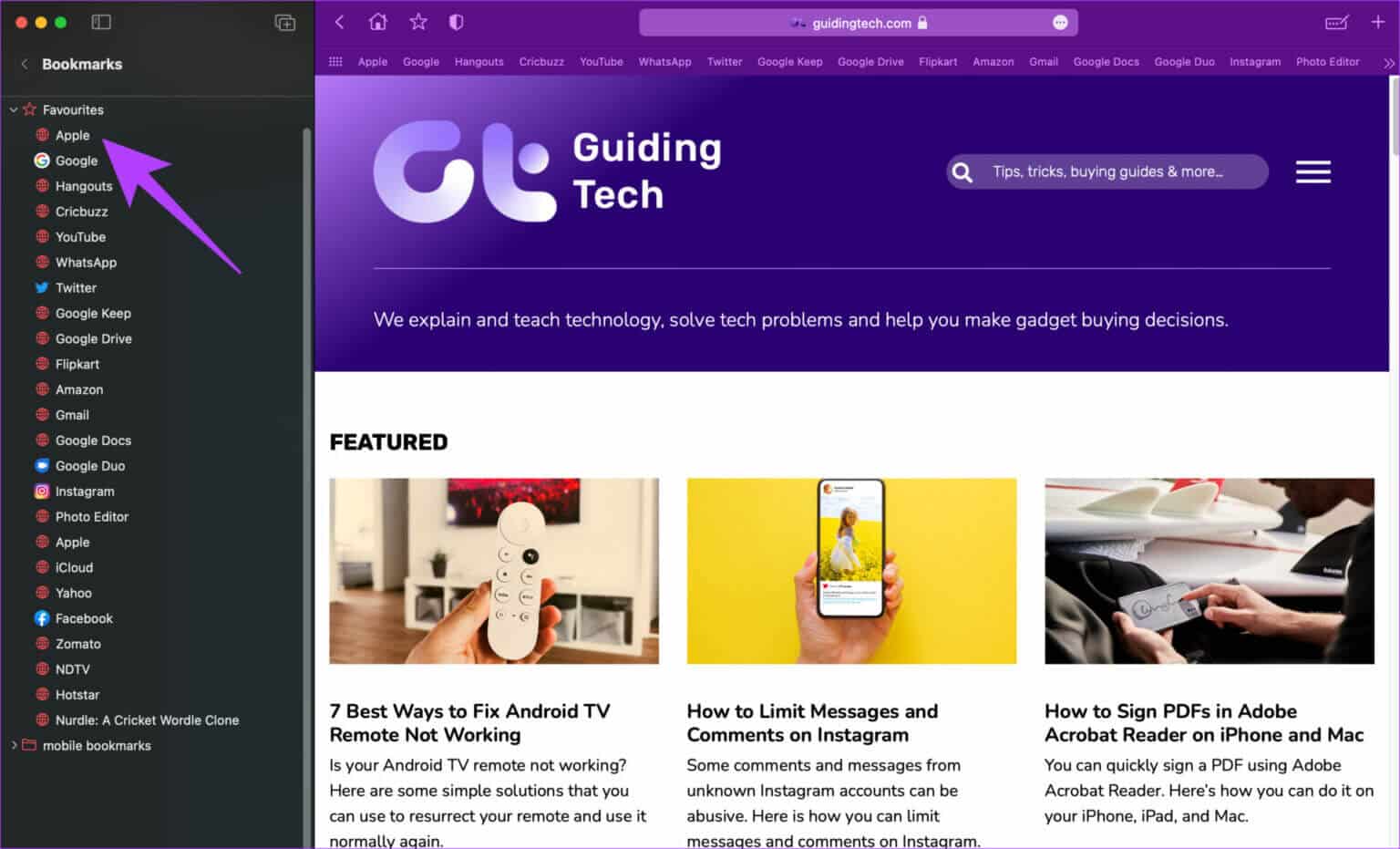
Sådan søger du efter referencer i Safari
Det kan være tidskrævende at søge efter et bestemt bogmærke, når du har travlt, især hvis du har mange gemte bogmærker. I stedet for at gennemse hele din bogmærkeliste for at finde det, du leder efter, har Safari et simpelt trick, du kan bruge til at søge efter bogmærker. Sådan bruger du det.
Trin 1: Åbn Safari, og klik på sidepanelknappen for at åbne sidepanelet.
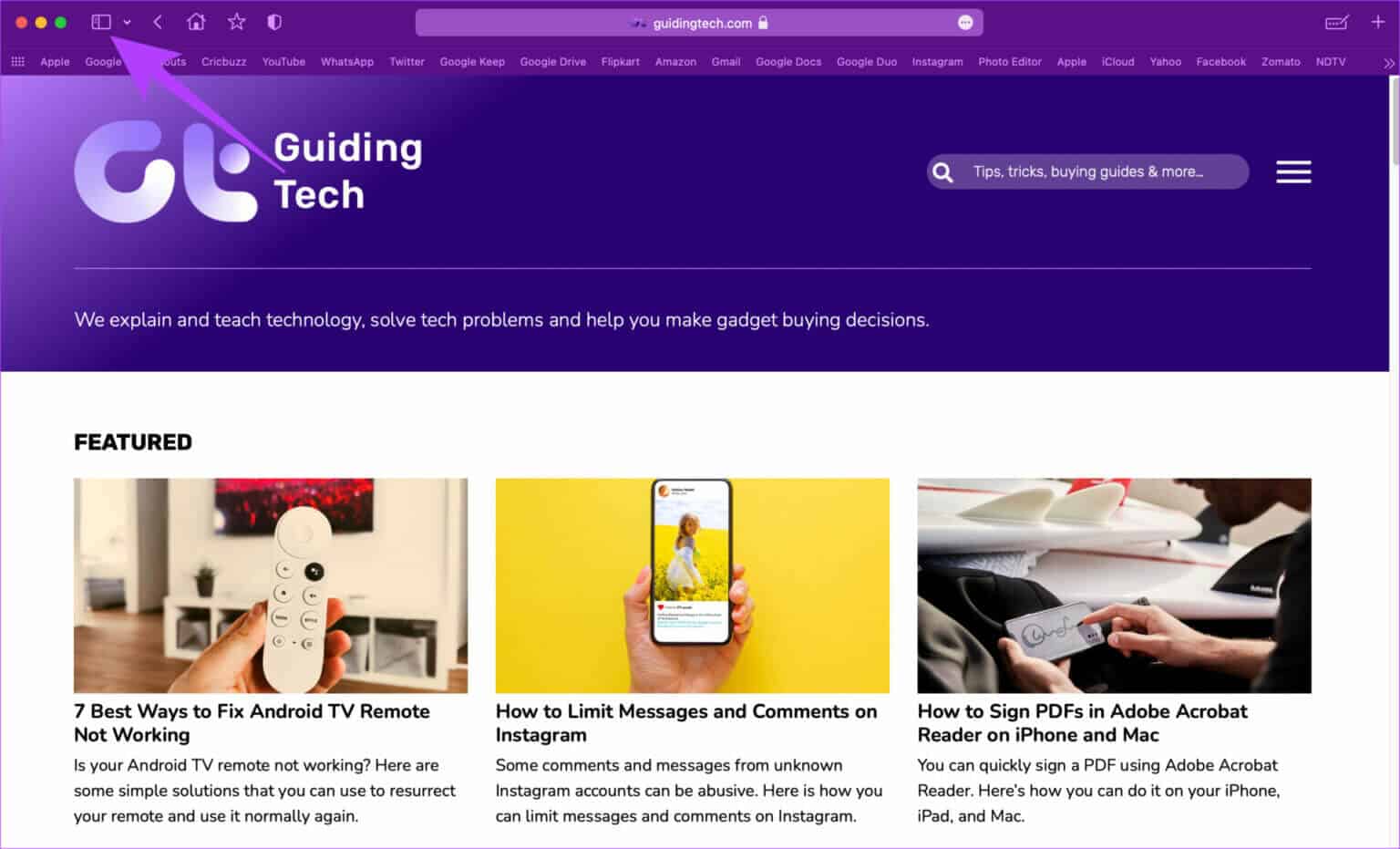
Trin 2: Klik på fanen Bogmærker under Batchlinks.

Trin 3: I starten kan du muligvis ikke se søgefeltet her.
Brug din pegeplade eller mus til at rulle lidt op i højre rude, og du vil afsløre en søgefelt, hvor du kan søge efter dine bogmærker.
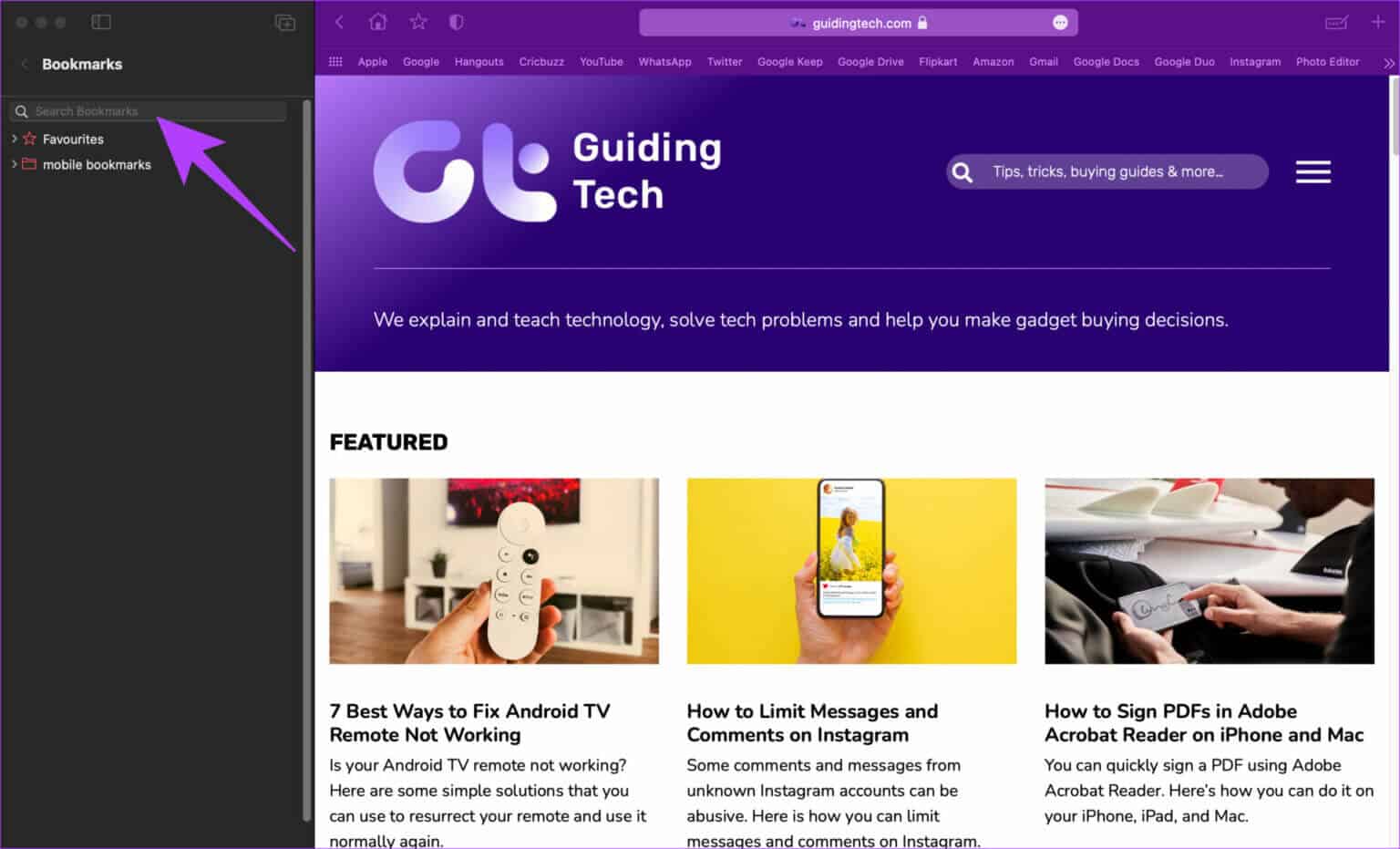
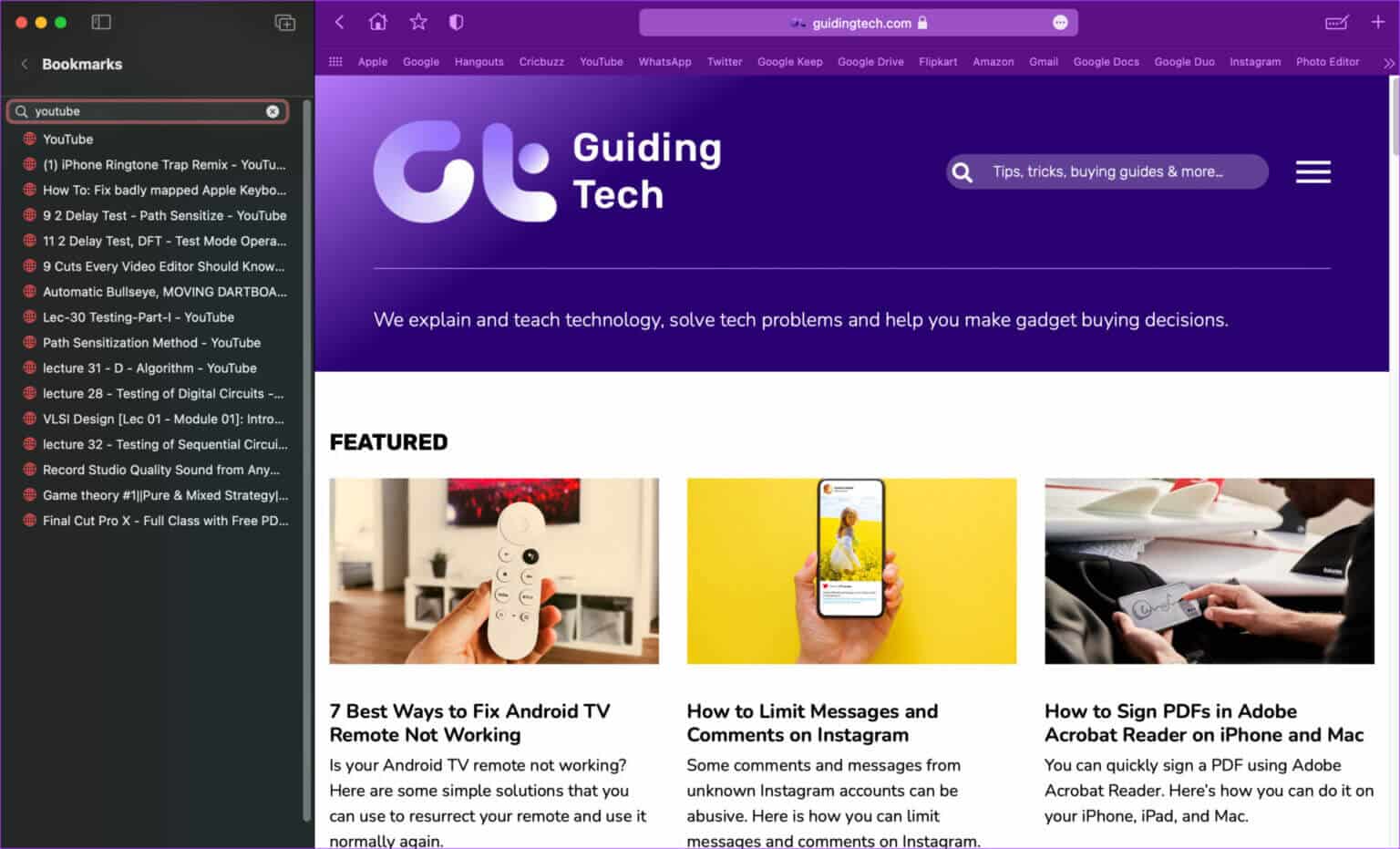
Sådan organiserer du Safari-bøger i mapper
Vi har alle for vane at besøge websider på tværs af forskellige genrer og enheder. Du er måske interesseret i teknologi, madlavning, videostreaming og så videre. Det kan være lidt forvirrende at tilføje bogmærker fra alle kategorier under den samme mappe. Du besøger måske også nogle websteder på din Mac og andre på din iPhone eller iPad, så det er en god idé at have forskellige mapper til disse bogmærker.
Sådan opretter du mapper for at organisere dine bogmærker i Safari.
Trin 1: Åbn Safari, og klik på sidepanelknappen for at åbne sidepanelet.
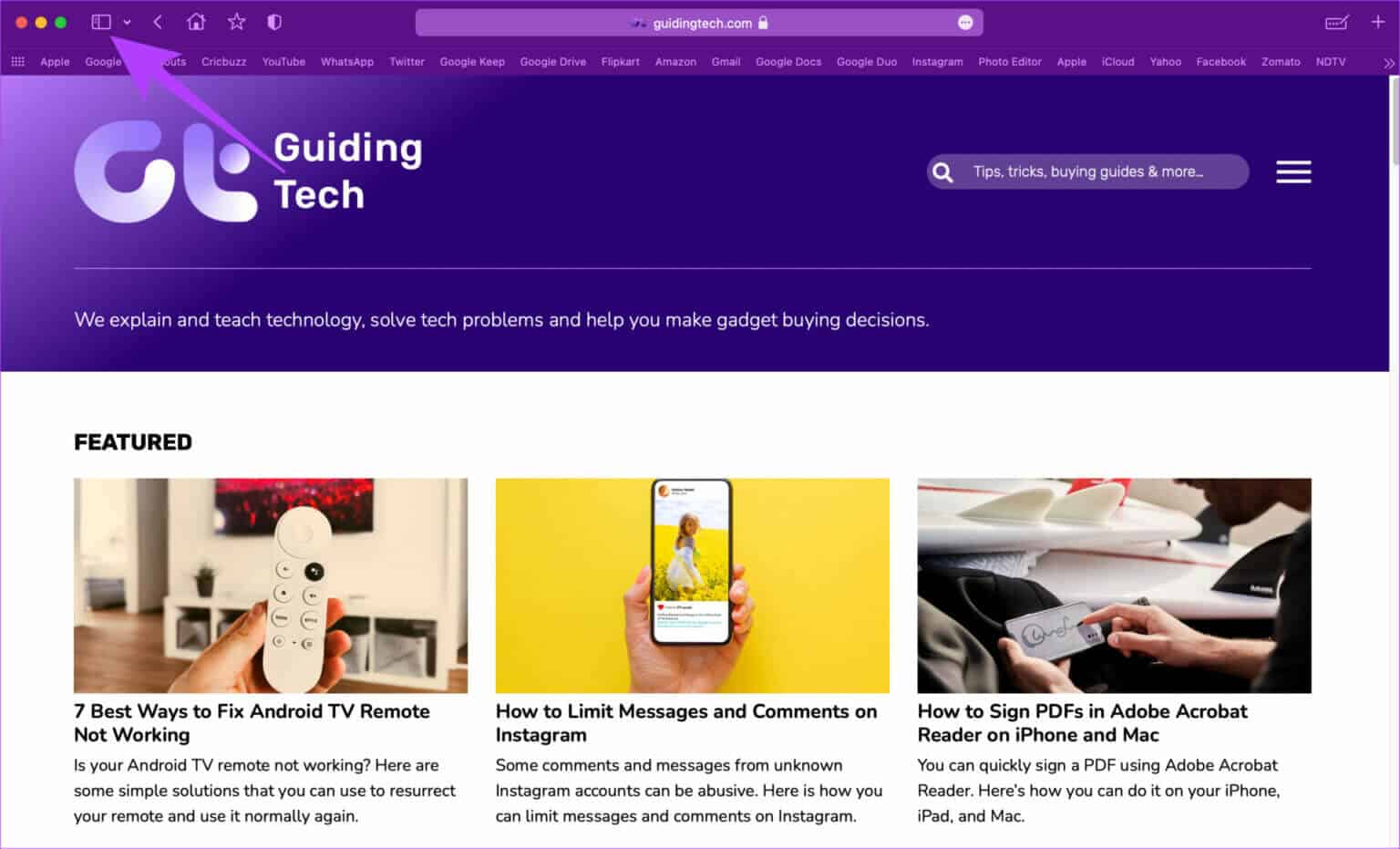
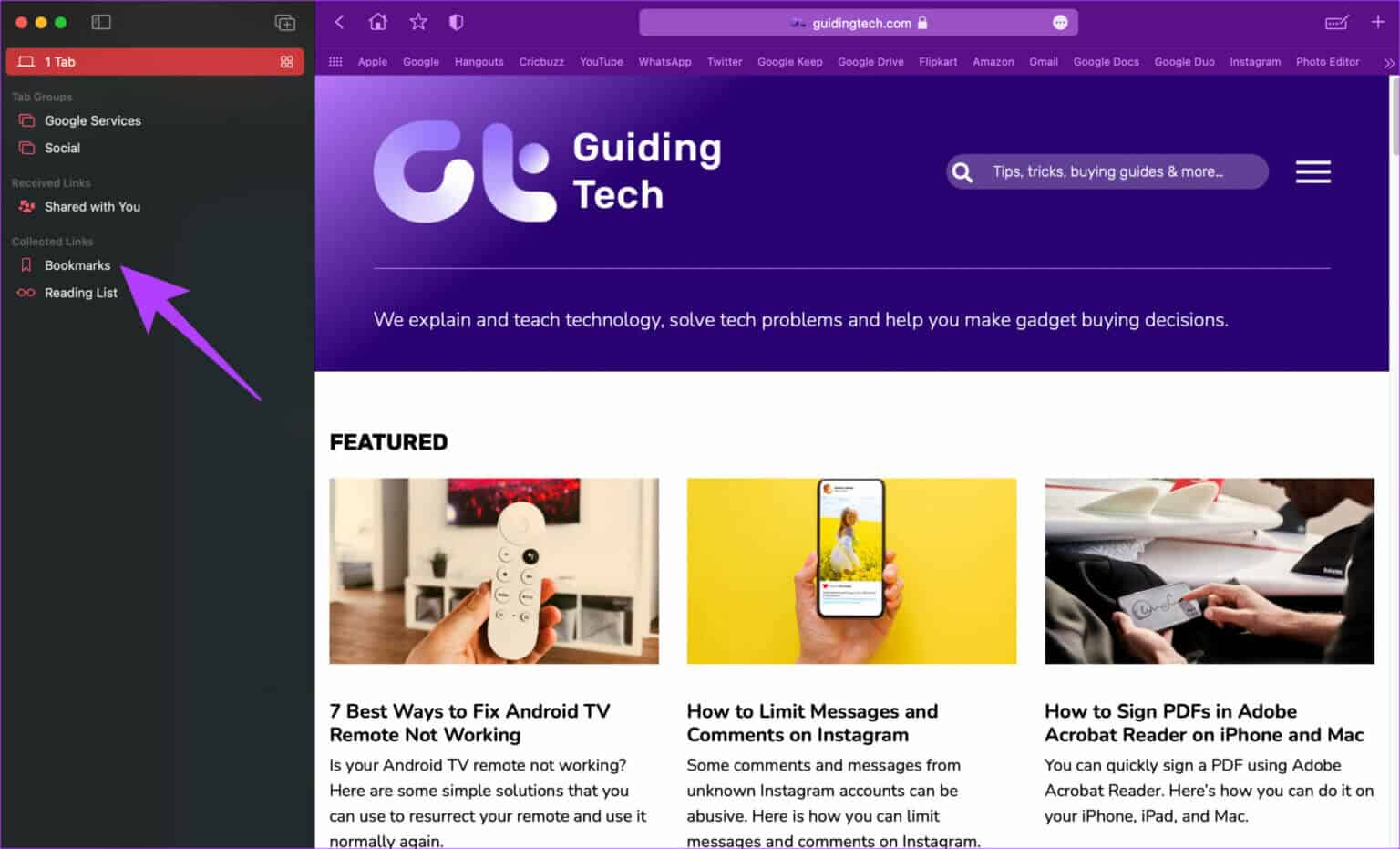
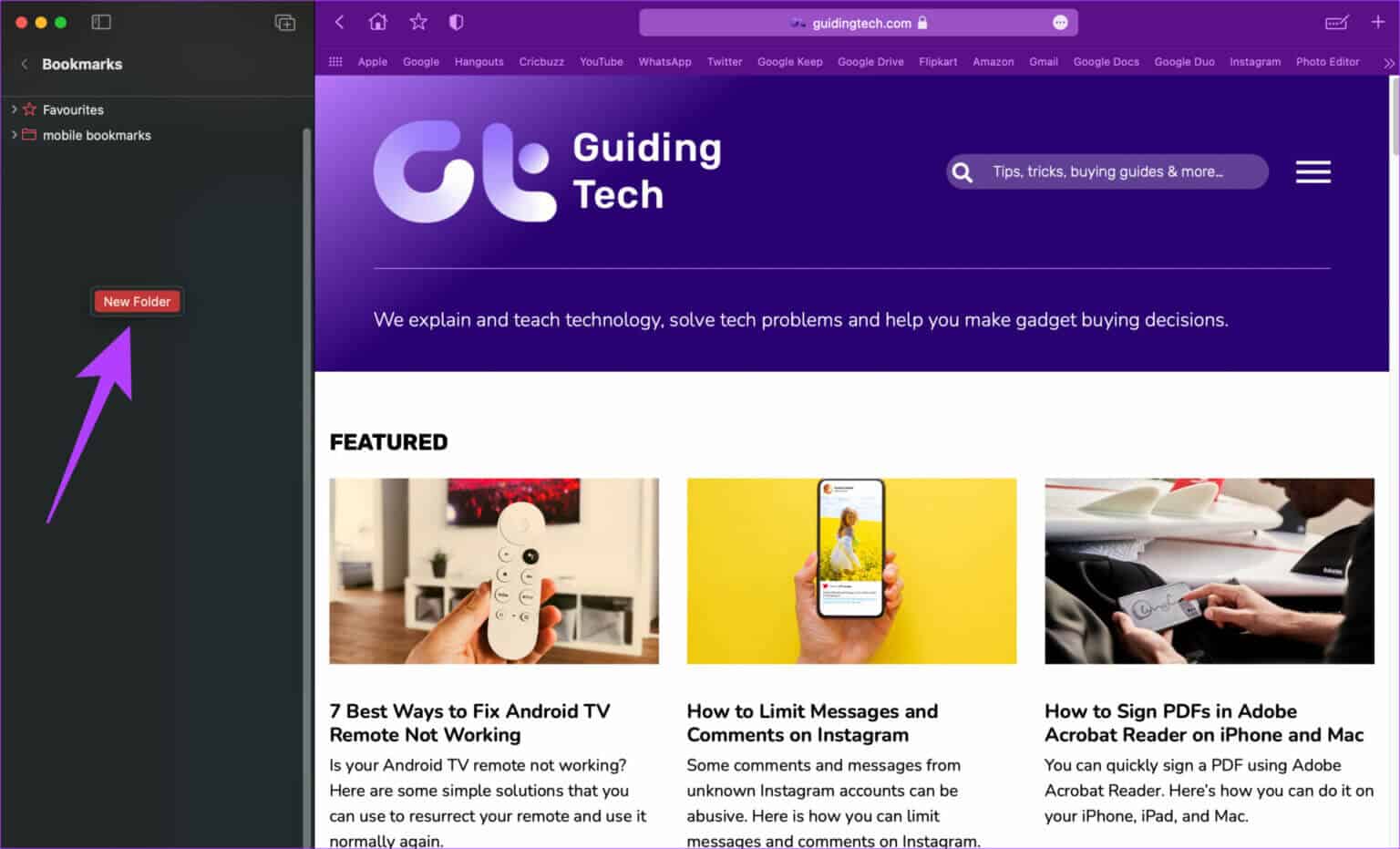
Trin 4: Safari opretter en ny mappe. Navngiv den, hvad du vil, og tryk på Enter for at gemme den.
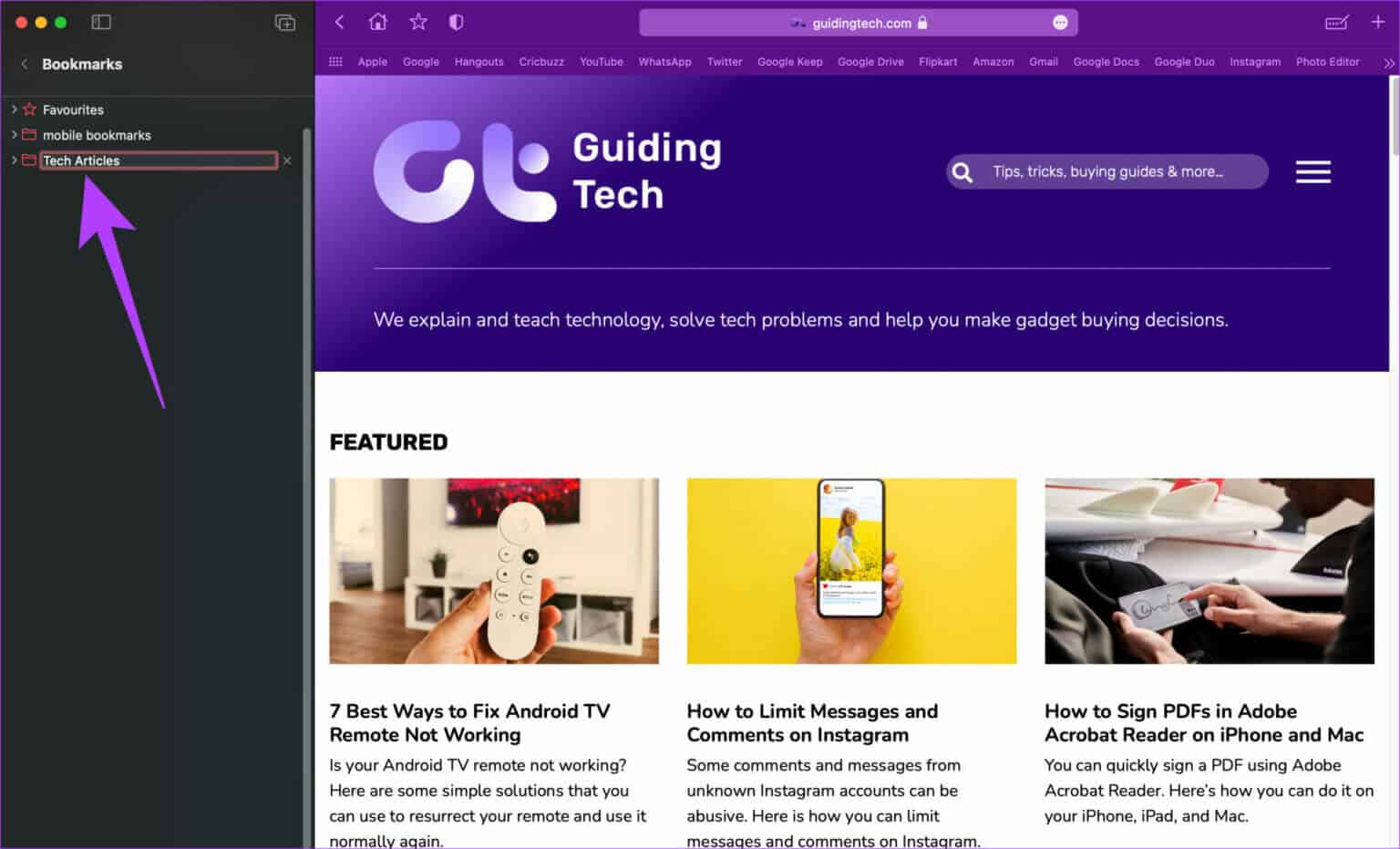
Du kan oprette så mange mapper, som du vil, afhængigt af hvordan du vil organisere dine bogmærker.
Trin 5: Når du nu vil tilføje et bogmærke til en bestemt mappe, skal du vælge den pågældende mappe på bogmærkelisten.
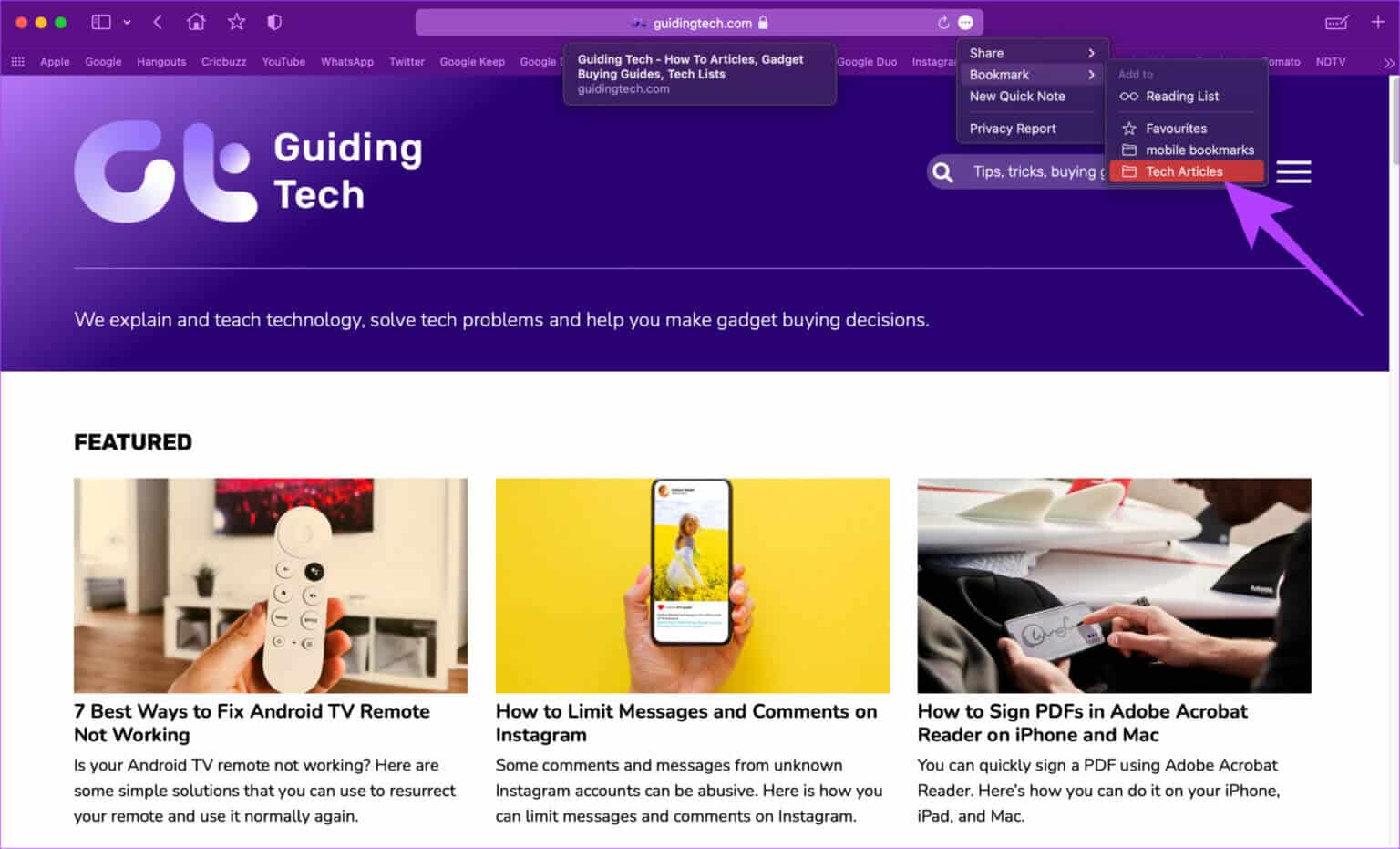
Sådan sorterer og omarrangerer du bogmærker i Safari
Safari giver dig mulighed for at sortere dine bogmærker baseret på det navn, du har givet dem, eller webadressen. Du kan også omdøbe dine bogmærker og omarrangere dem på tværs af forskellige mapper. Sådan gør du.
Sortering af signaler
Trin 1: Åbn Safari, og klik på sidepanelknappen for at åbne sidepanelet.
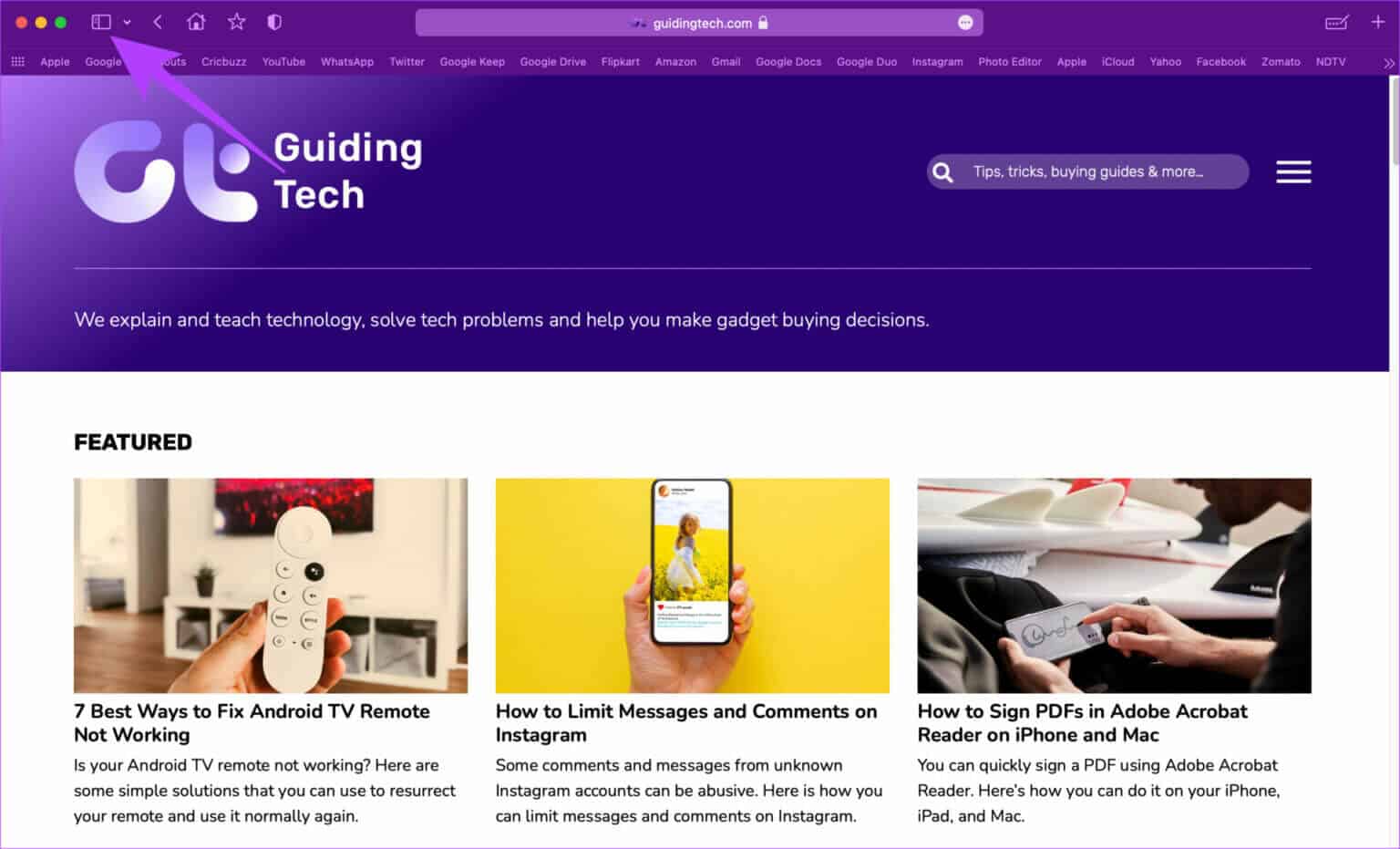
Trin 2: Klik på fanen Bogmærker under Batchlinks.
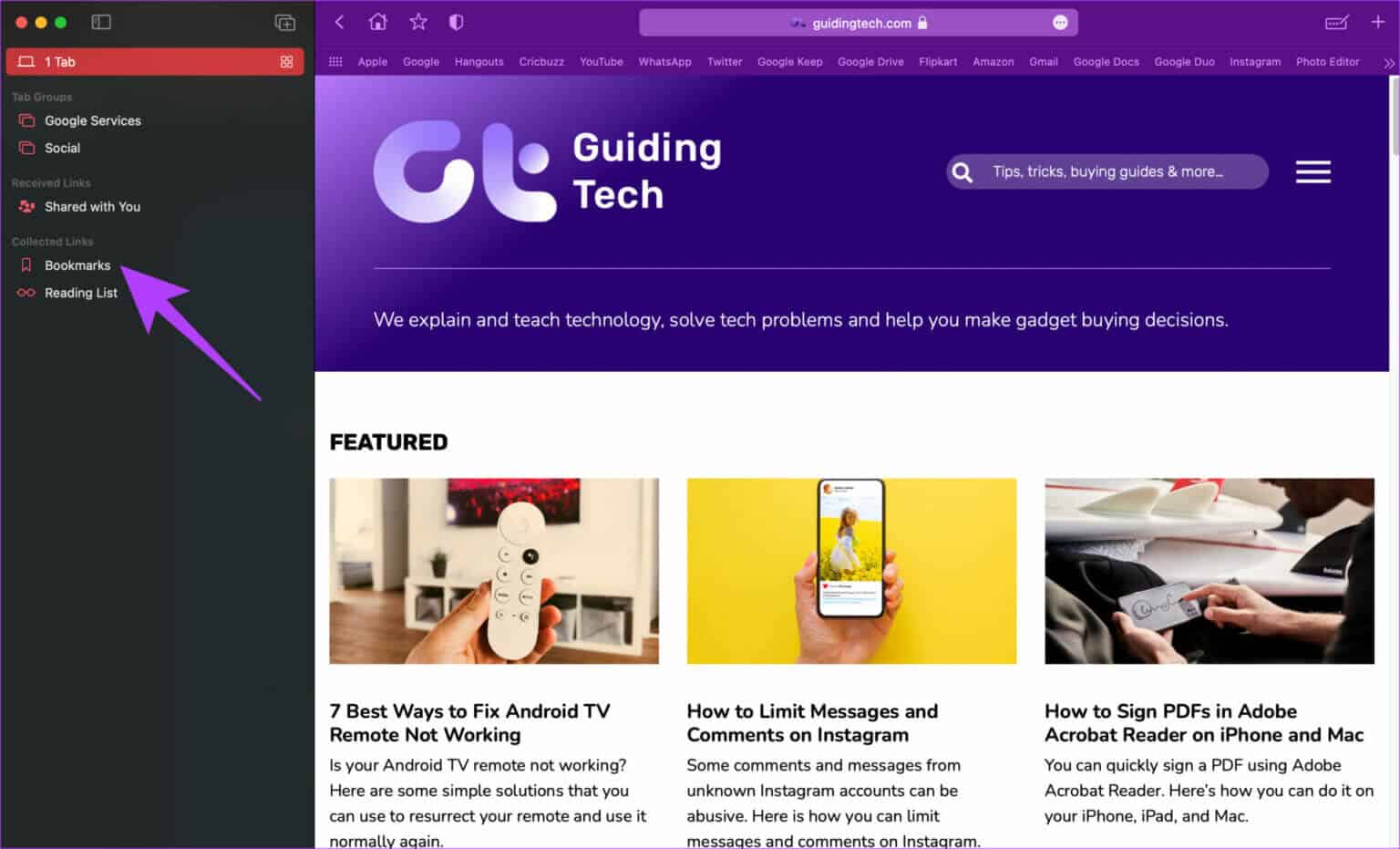
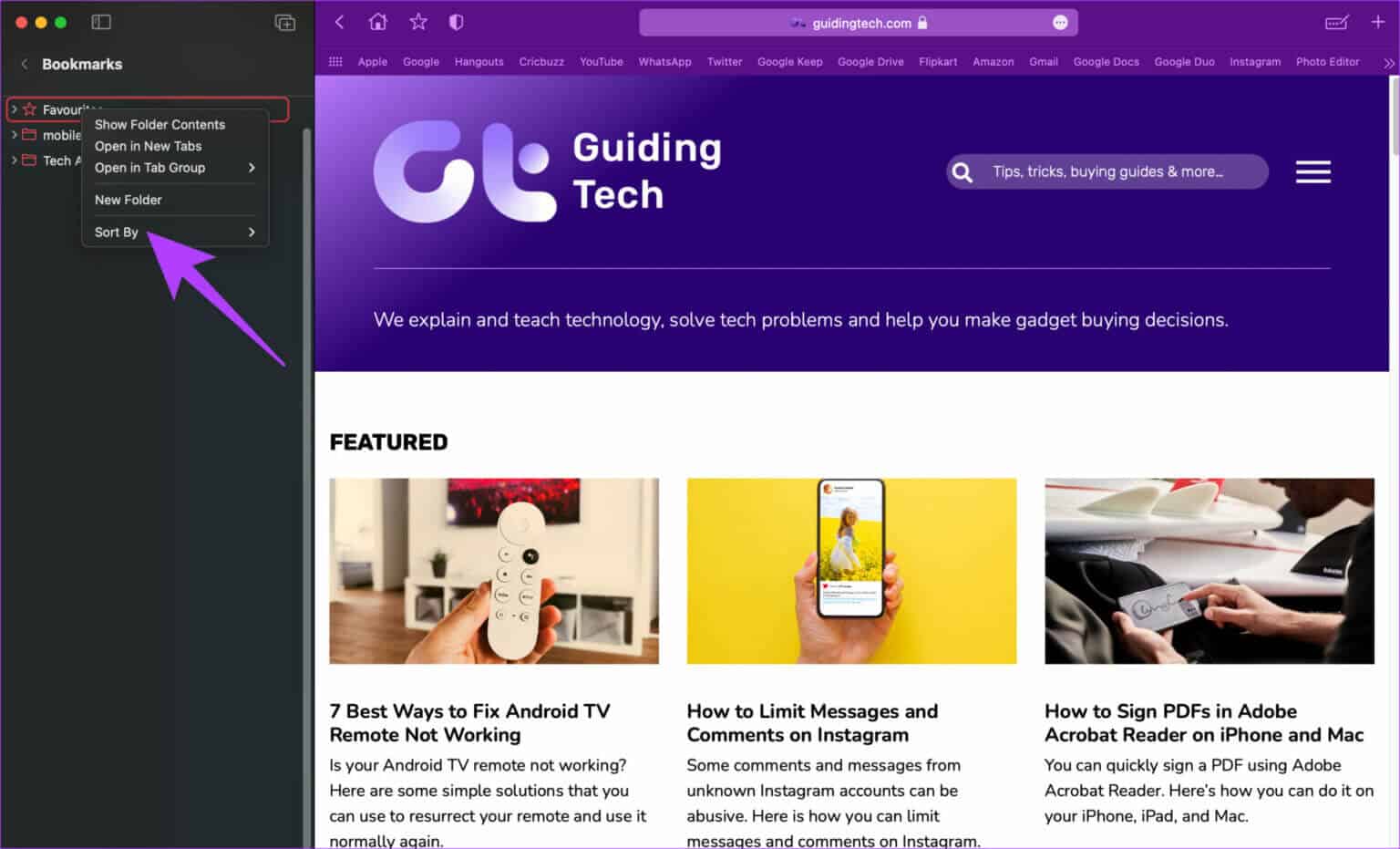
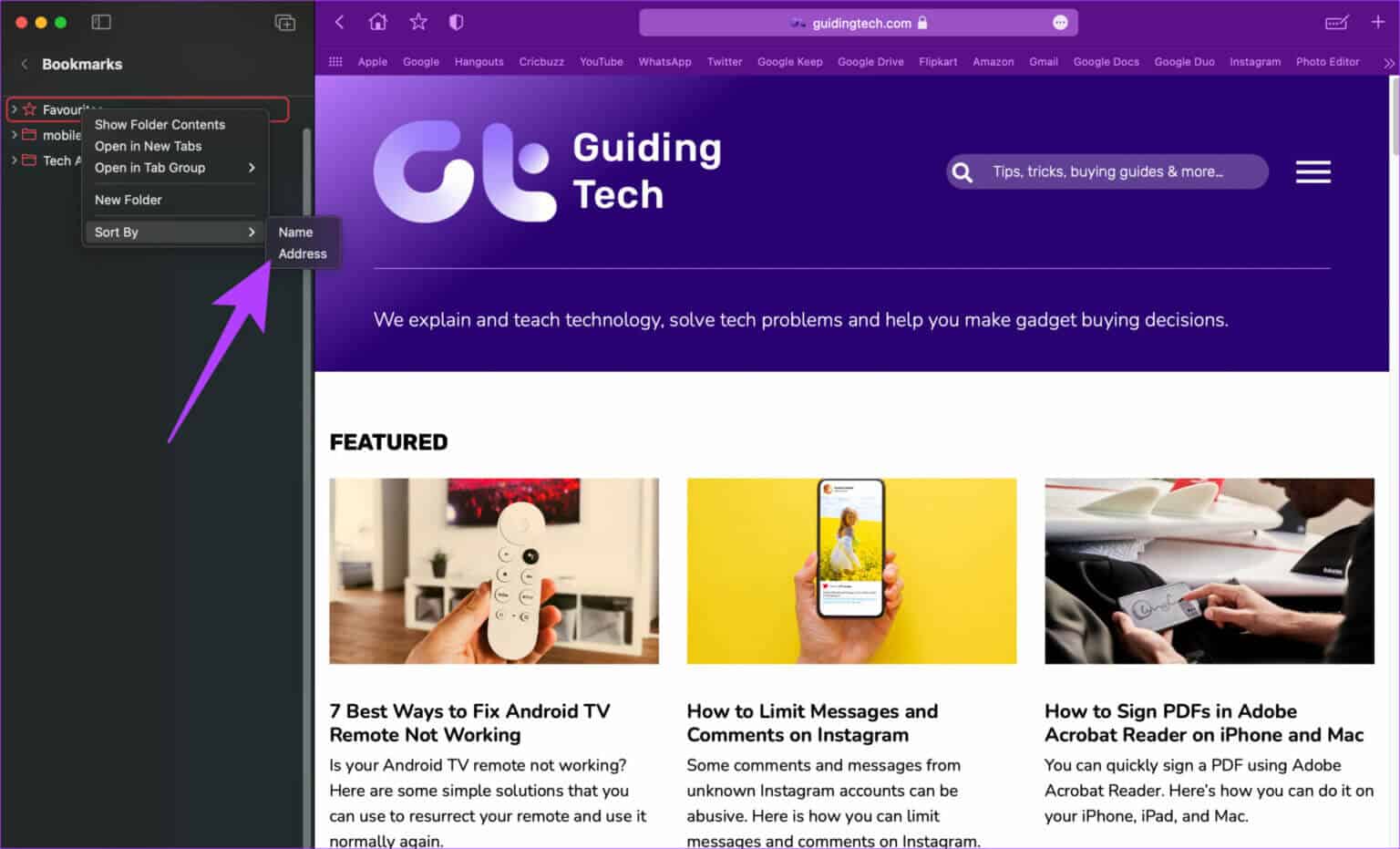
Omdøb bogmærker
Trin 1: Åbn Safari, og klik på sidepanelknappen for at åbne sidepanelet.
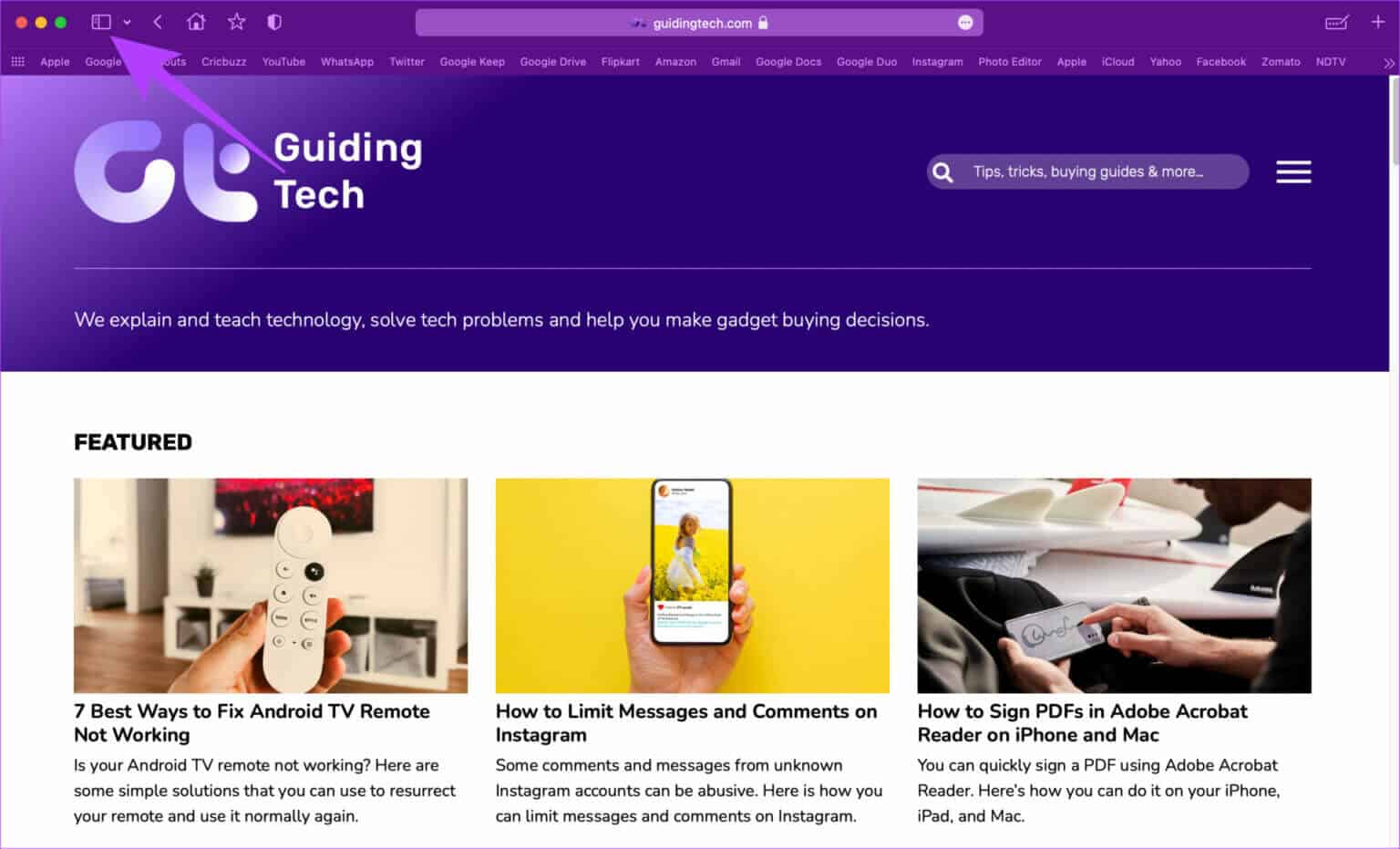
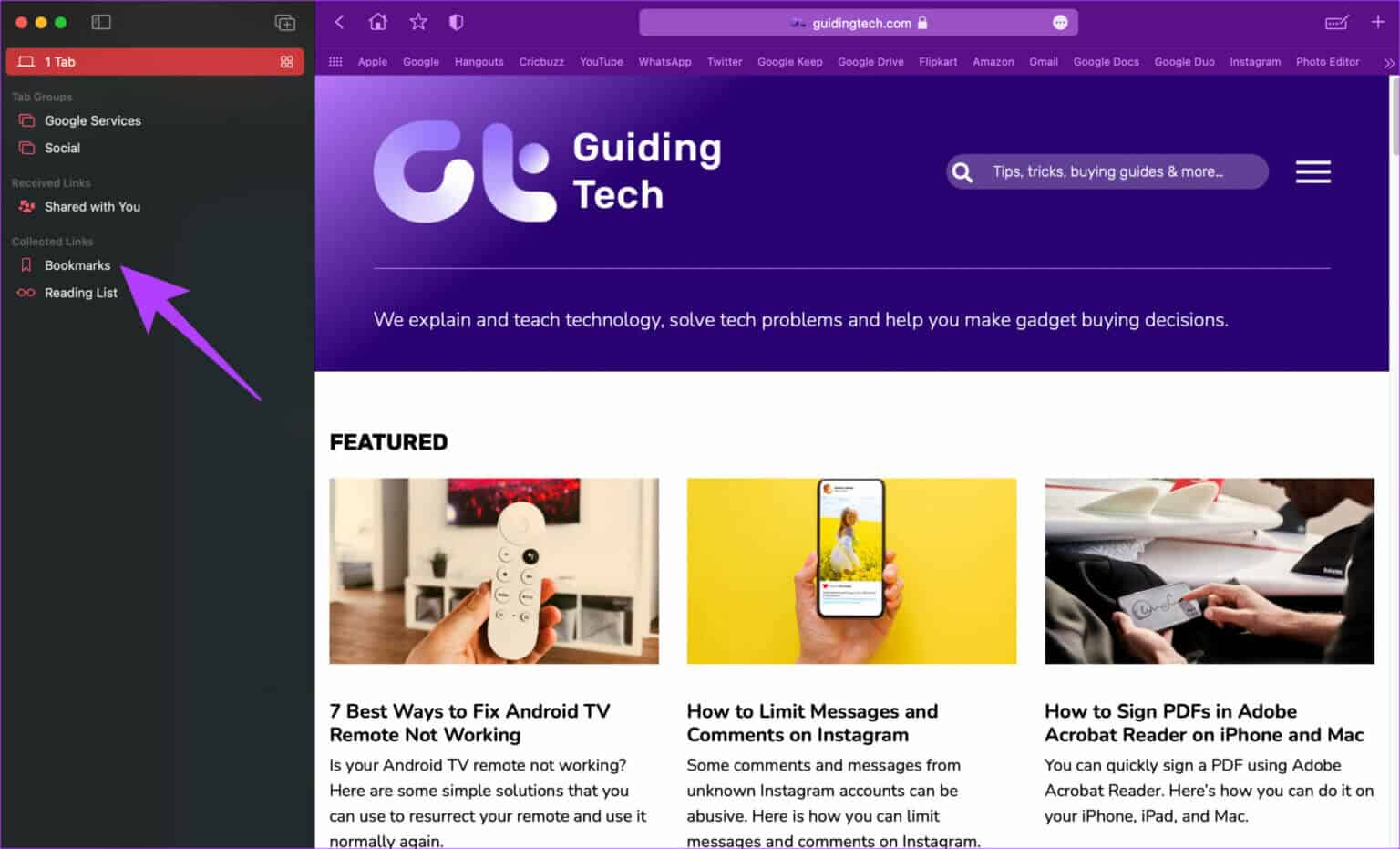
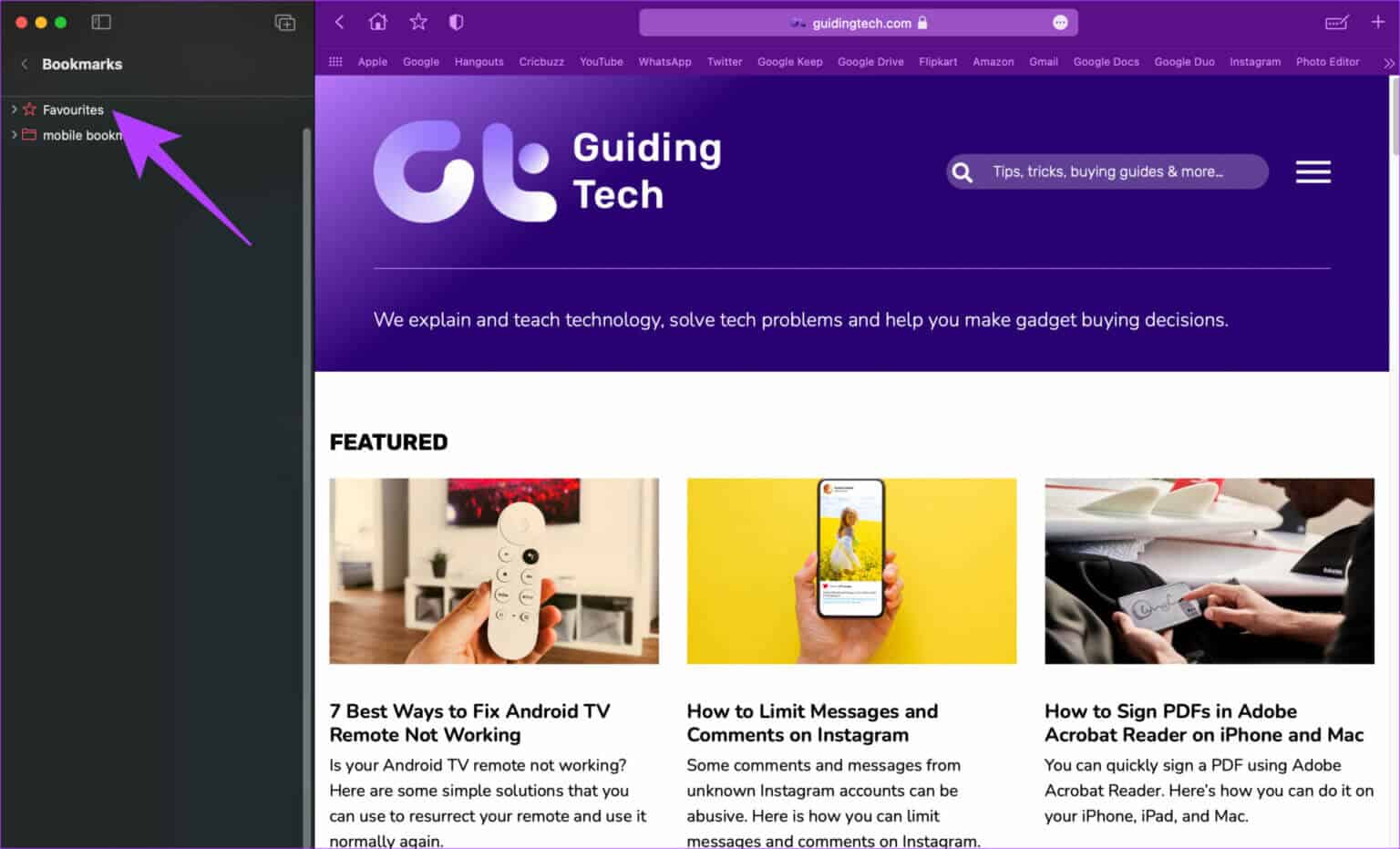
Trin 4: Højreklik eller Ctrl-klik på det bogmærke, du vil omdøbe, og vælg indstillingen Omdøb.

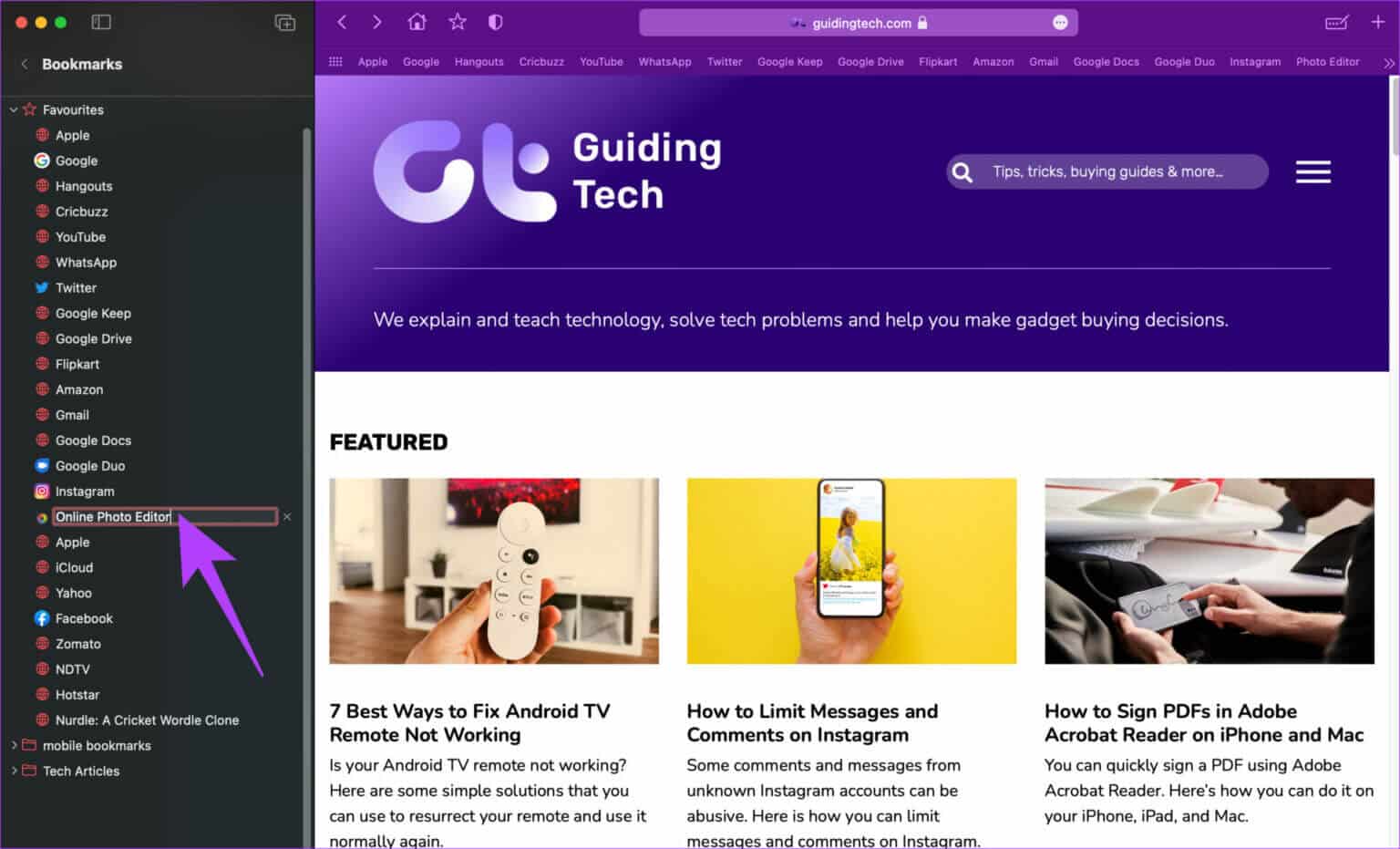
Omarranger bogmærker
Trin 1: Åbn Safari, og klik på sidepanelknappen for at åbne sidepanelet.
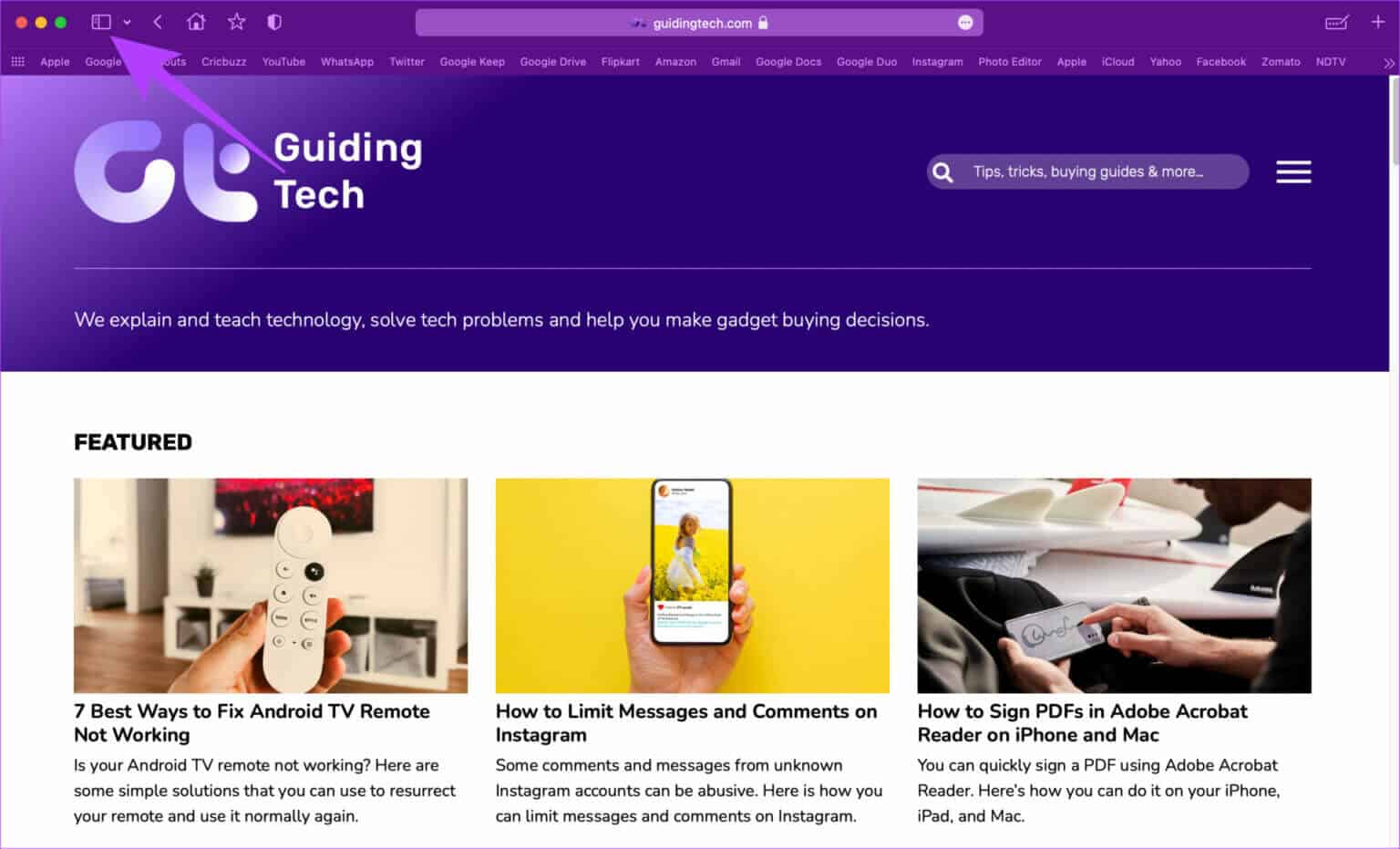
Trin 2: Klik på fanen Bogmærker under Batchlinks.
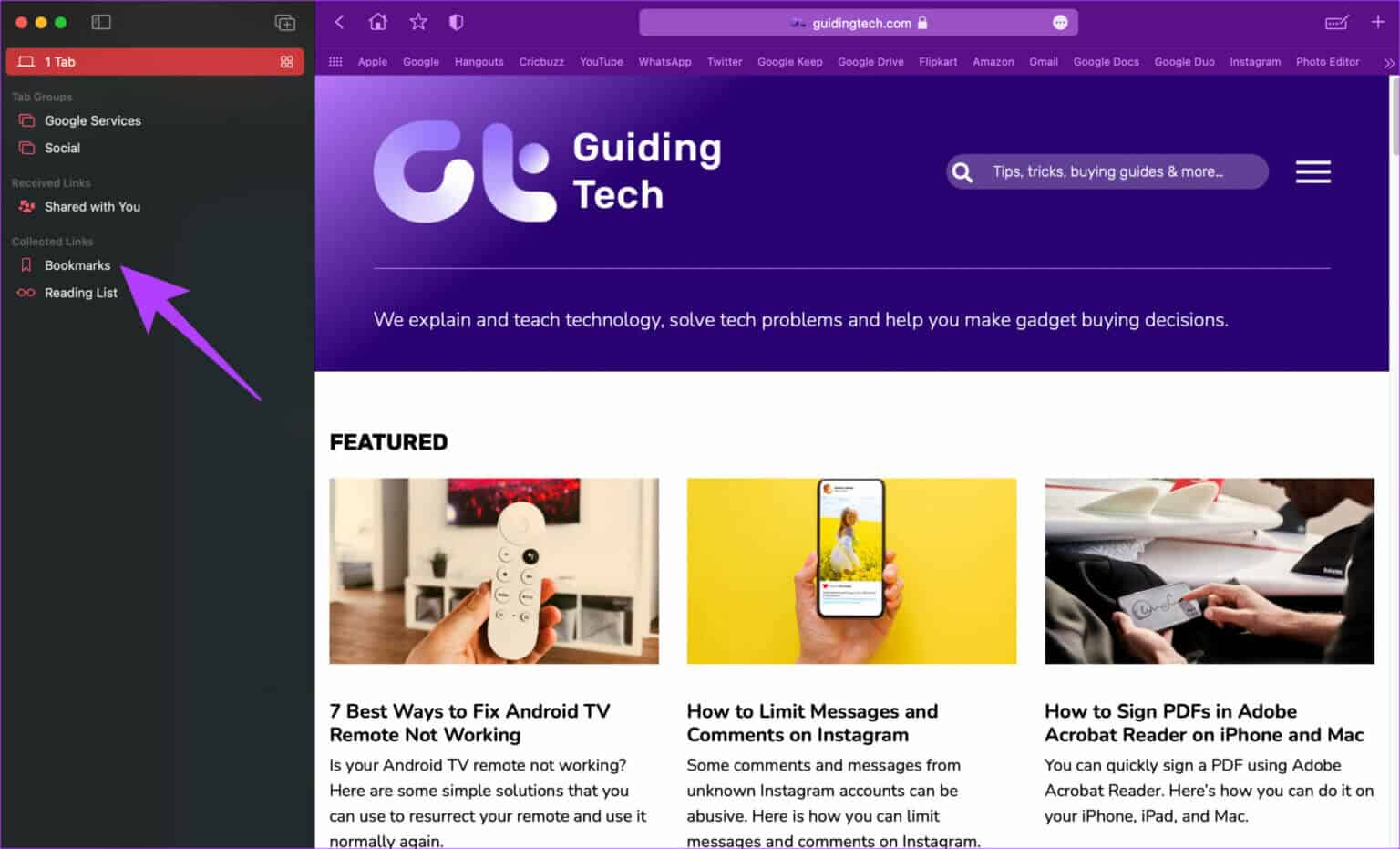
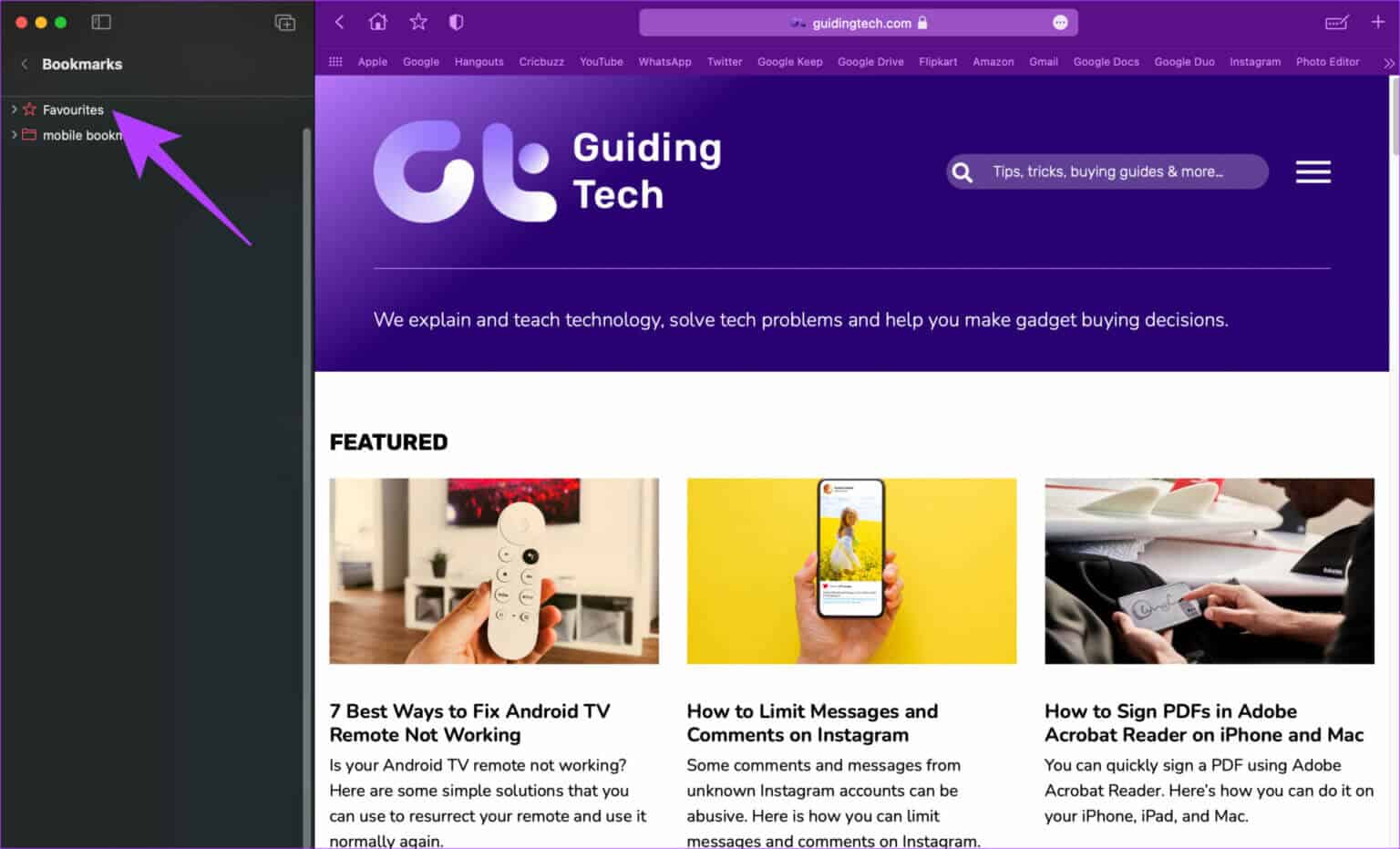
Trin 4: Træk et bogmærke fra én mappe og slip det i en anden mappe for at flytte det.
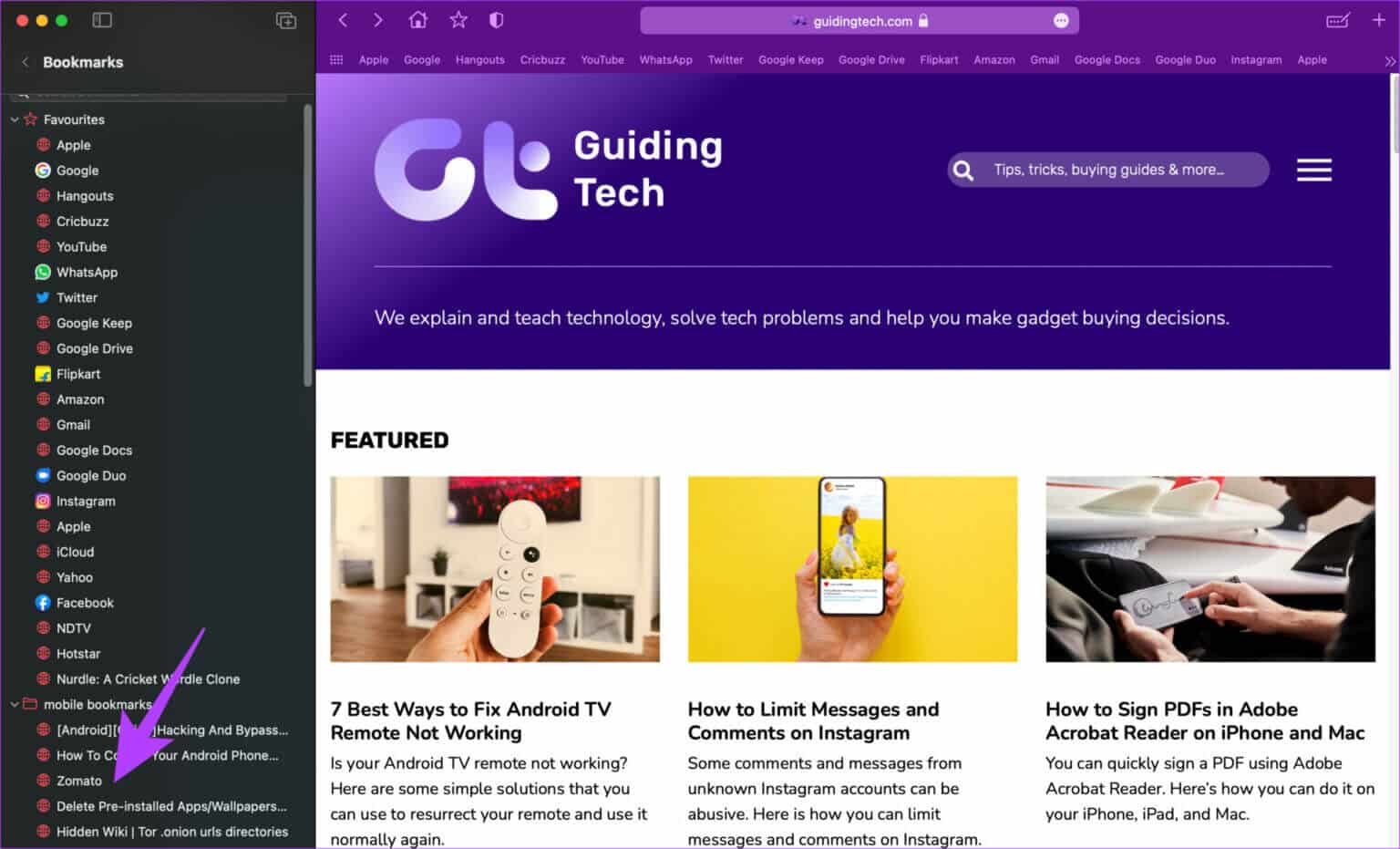
Sådan sletter du bogmærker i Safari
Hvis du har tilføjet et bogmærke ved en fejl, eller hvis du ikke længere ønsker at gemme et link som et bogmærke, kan du slette det.
Trin 1: Åbn Safari, og klik på sidepanelknappen for at åbne sidepanelet.
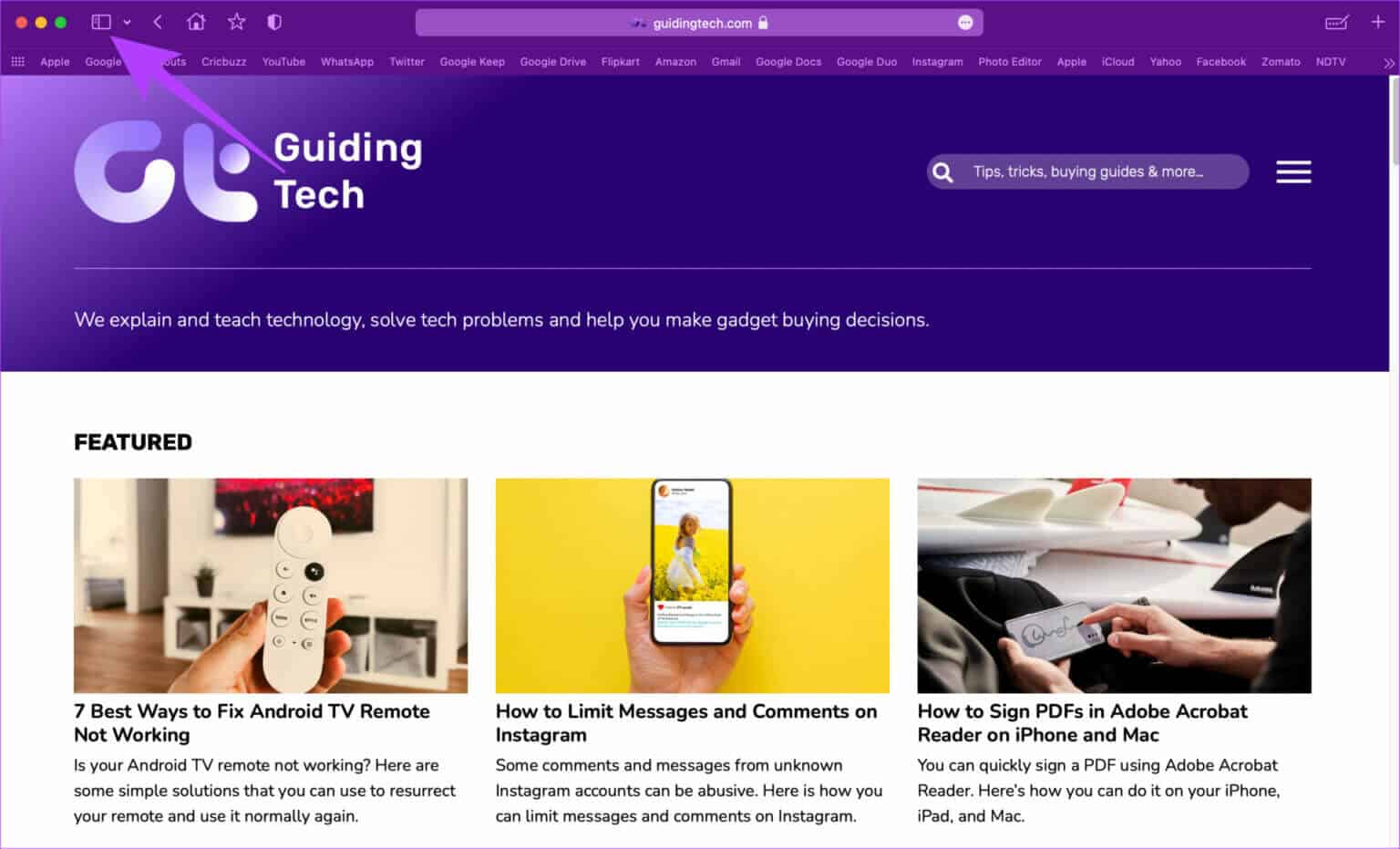
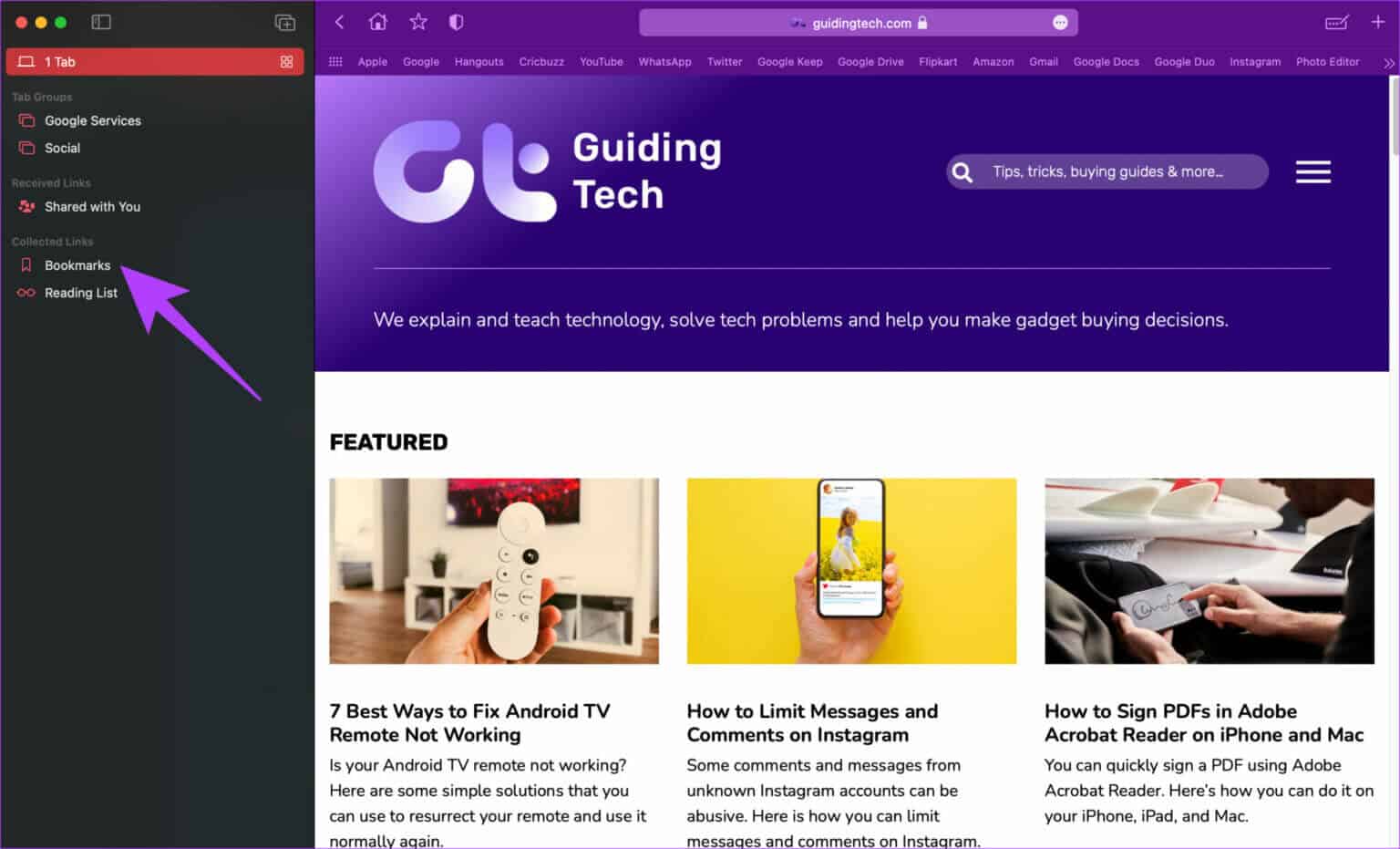
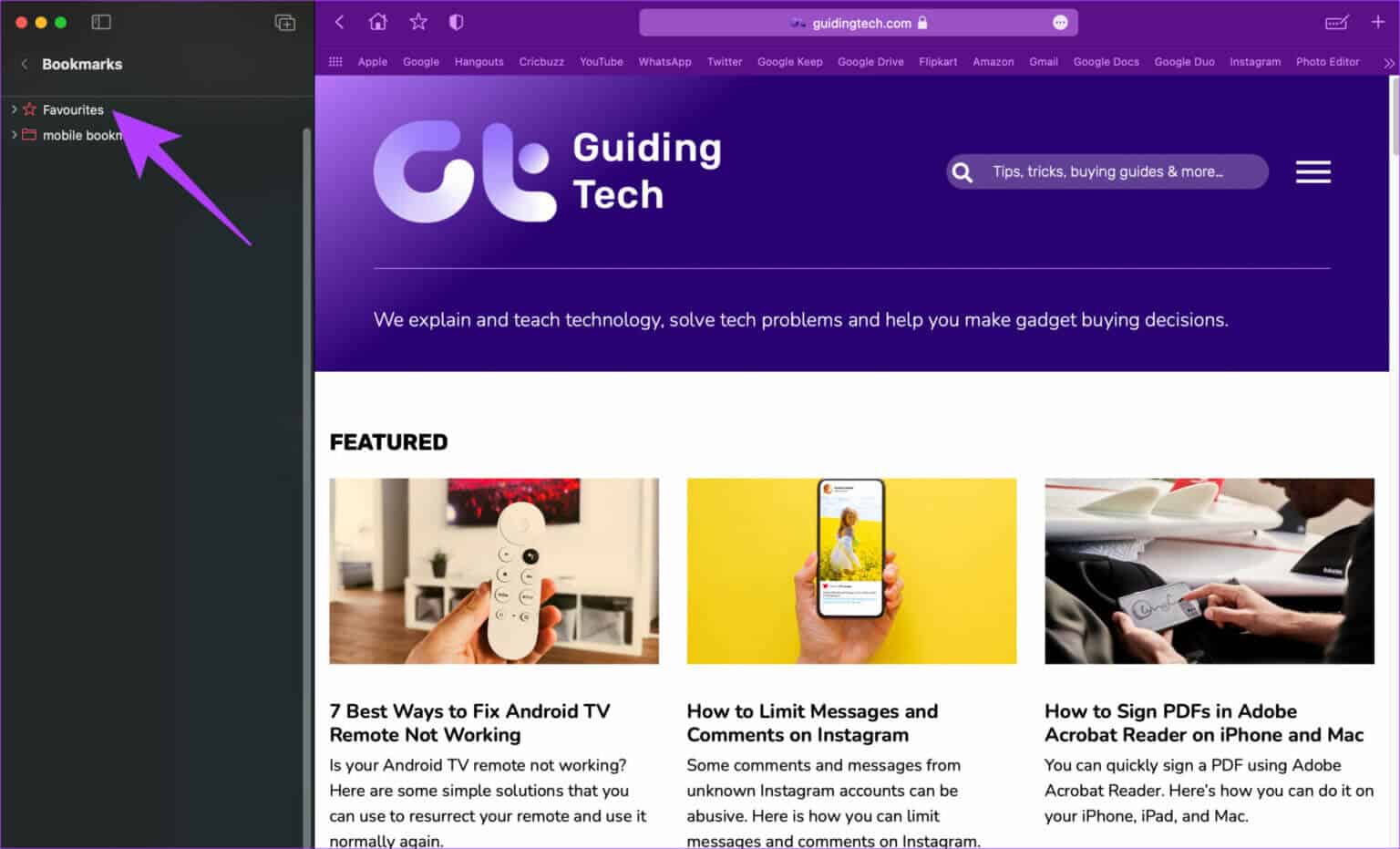
Trin 4: Højreklik eller Ctrl-klik på det bogmærke, du vil slette, og vælg indstillingen Slet.
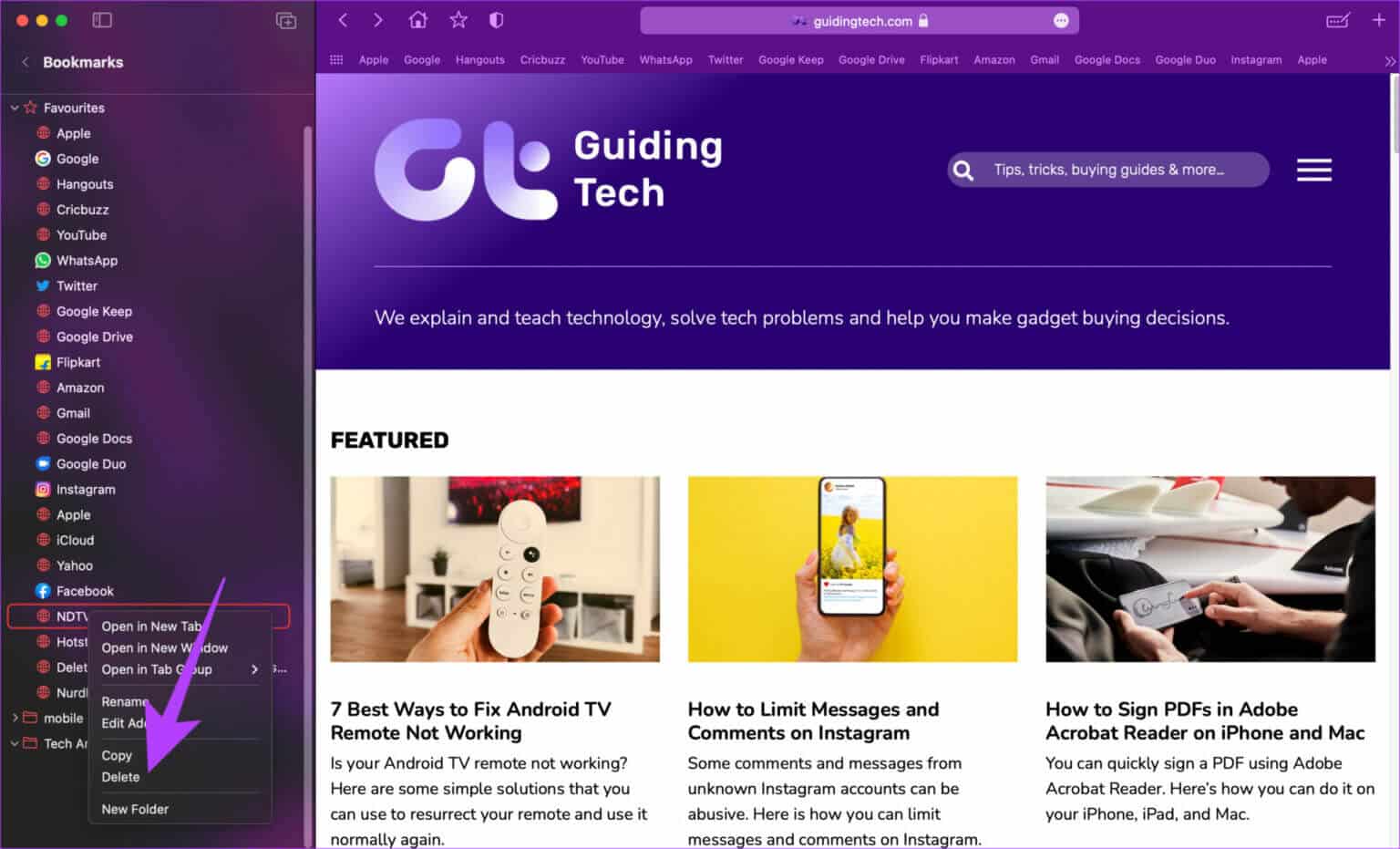
Surf som en professionel på Safari
Sådan kan du organisere dine bogmærker i Safari på din Mac og bruge dem som en professionel. Arranger dine yndlingswebsider præcis, som du vil have dem, så de er nemme at få adgang til. Da du bruger en Mac, kan du også tjekke ud Sådan rydder du cache og cookies i Safari.